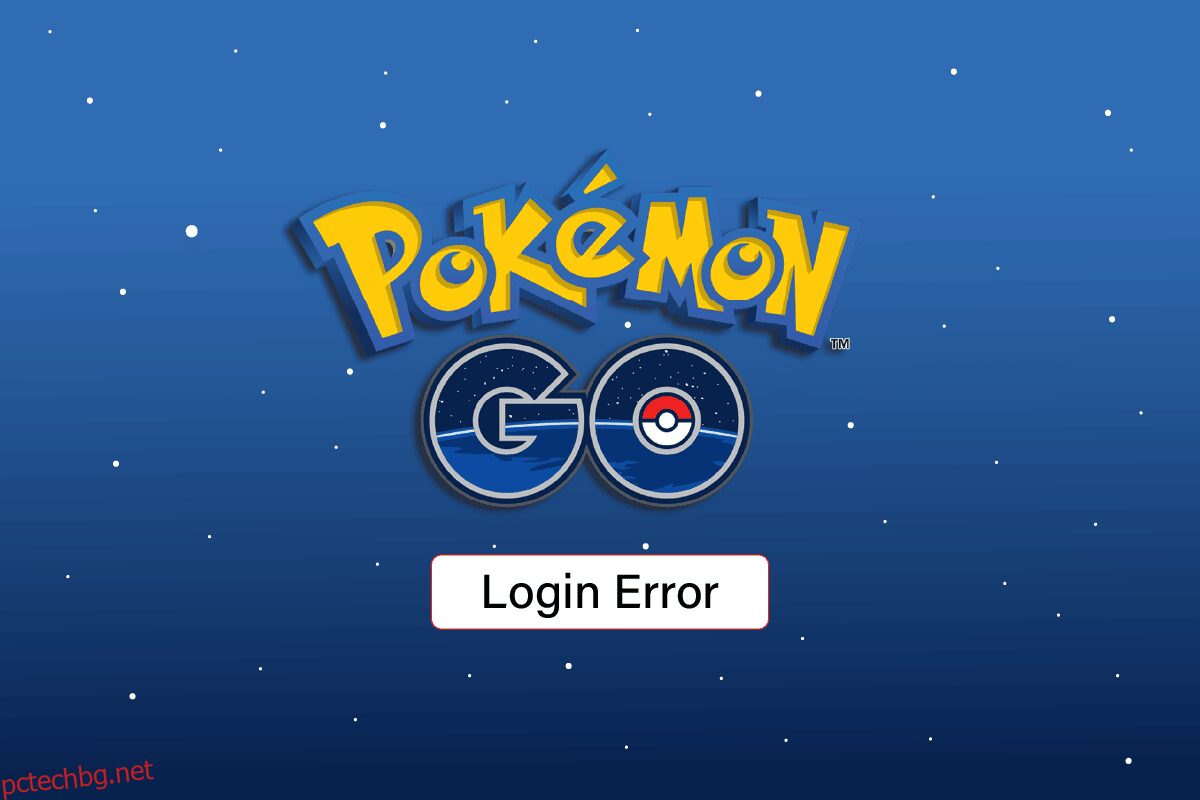Pokemon е мобилна игра с добавена реалност, въведена за мобилни телефони. Беше пуснат на Android и iOS и е изключително популярна игра, пусната през 2016 г. от Niantic INC. Pokemon GO стартира само когато потребител е онлайн и също е влязъл в играта с акаунт. Някои потребители обаче съобщават за грешка при влизане в Pokemon GO. Тази грешка често възниква при играчи, които се връщат в играта след дълго време. Понякога потребителите също съобщават за грешка при удостоверяване на Pokemon GO. Не се притеснявай! В тази статия ще видим как да поправим грешка при неуспешно влизане в Pokemon GO, така че нека да започнем!
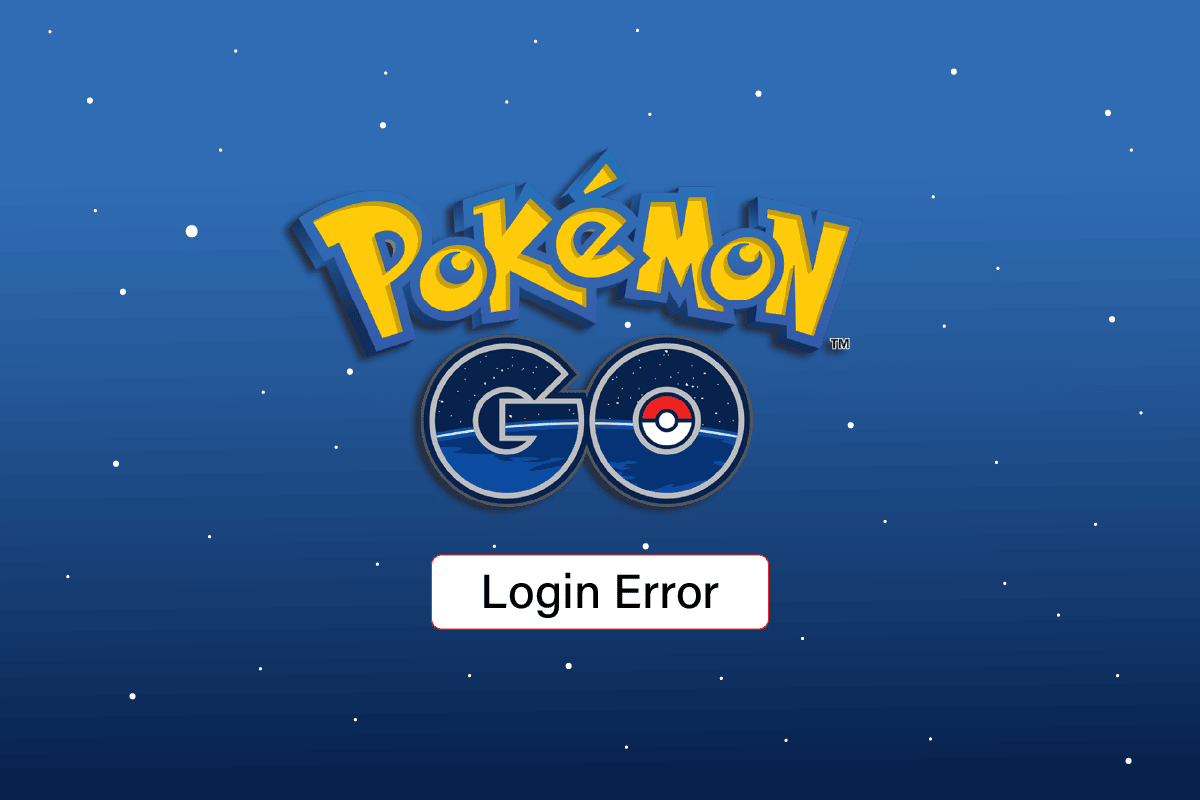
Съдържание
Как да коригирате грешка при неуспешно влизане в Pokemon GO
Преди да преминете през методите за отстраняване на проблема, уведомете ни за възможните причини зад неуспешното влизане.
- проблеми с интернет връзката
- Проблеми с ограничаване на използването на данни
- Проблеми с VPN
- Ограничена зона
- Оплаквания свързани с профила
- Остаряло приложение
- Повредени файлове на играта, които могат да бъдат поправени само когато преинсталирате играта
Ето някои методи за отстраняване на неизправности, които ще ви помогнат да коригирате Невъзможност за удостоверяване на Pokemon GO.
Забележка: Тъй като смартфоните нямат едни и същи опции за настройки и те варират от производител до производител, следователно се уверете, че настройките са правилни, преди да промените някоя. Споменатите стъпки бяха извършени на телефона Moto g(8).
Метод 1: Основни методи за отстраняване на неизправности
Първо, преминете през някои от основните корекции, за да разрешите този проблем с влизането.
1А. Рестартирайте играта
Понякога играта може да причини проблеми, докато работи на Android и това ще доведе до грешка при удостоверяване на Pokemon GO. Винаги можете да рестартирате играта и да видите дали ще реши проблема.
1. Ако изпълнявате играта във фонов режим, докоснете последните приложения.
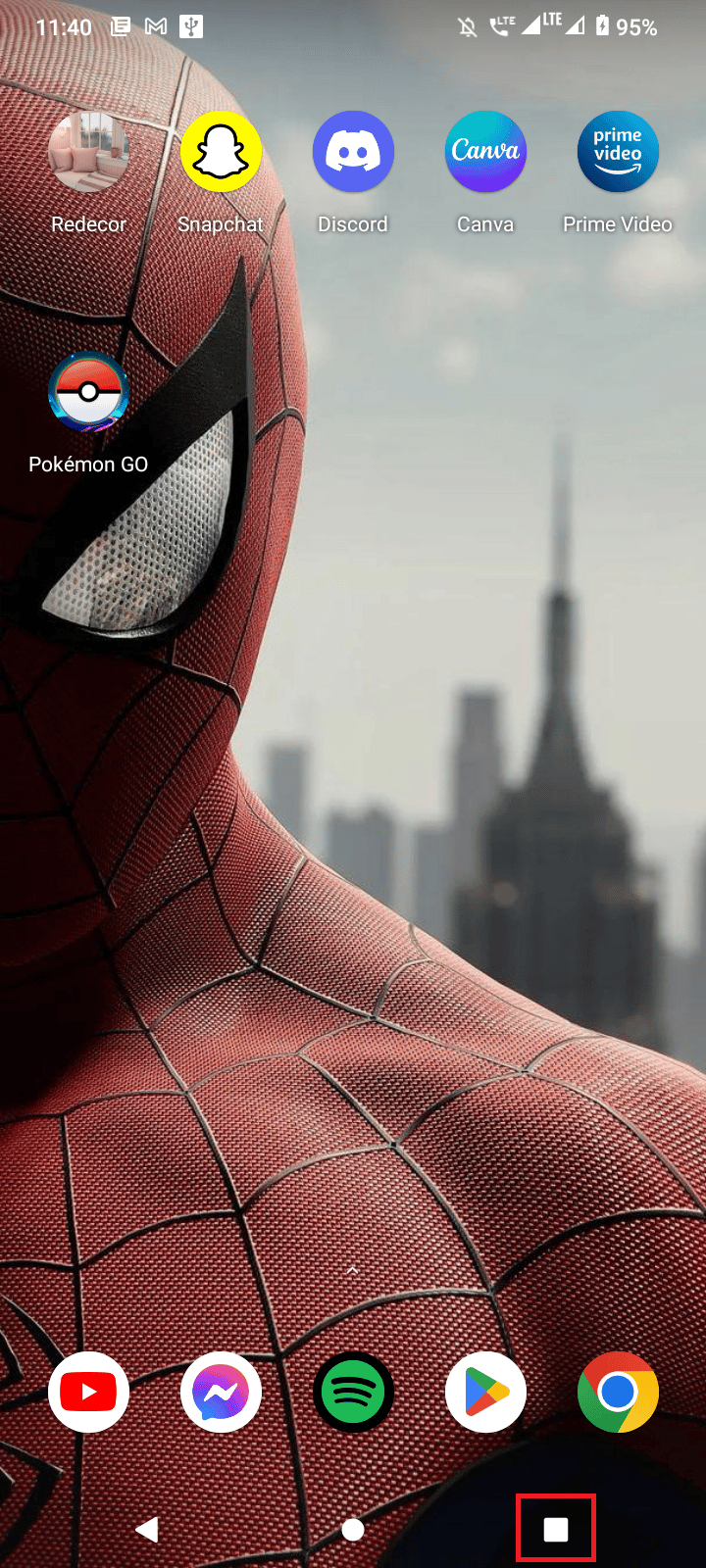
2. Потърсете приложението Pokemon GO и плъзнете нагоре, за да затворите приложението.
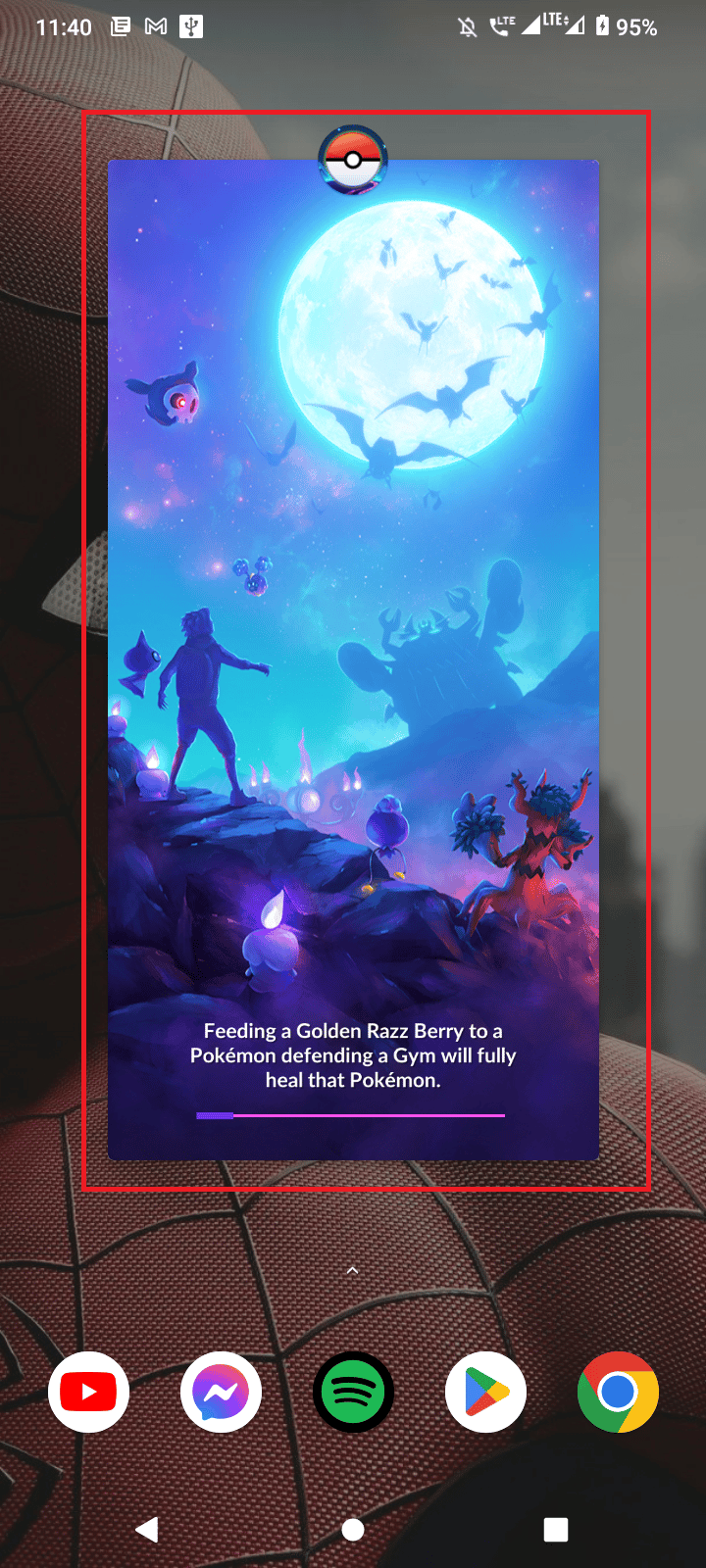
3. Накрая стартирайте отново Pokemon GO. Вижте дали грешката Fix Unable to Authenticate Pokemon GO е разрешена.
1Б. Рестартирайте телефона
Ако сте инсталирали много приложения на телефона си, те могат да останат в RAM твърде дълго и да причинят заекване и прекъсване на интернет връзката. Друго основно решение е да опитате да рестартирате телефона.
1. Натиснете и задръжте бутона за захранване отстрани на вашия мобилен телефон.
2. Сега докоснете Рестартиране.
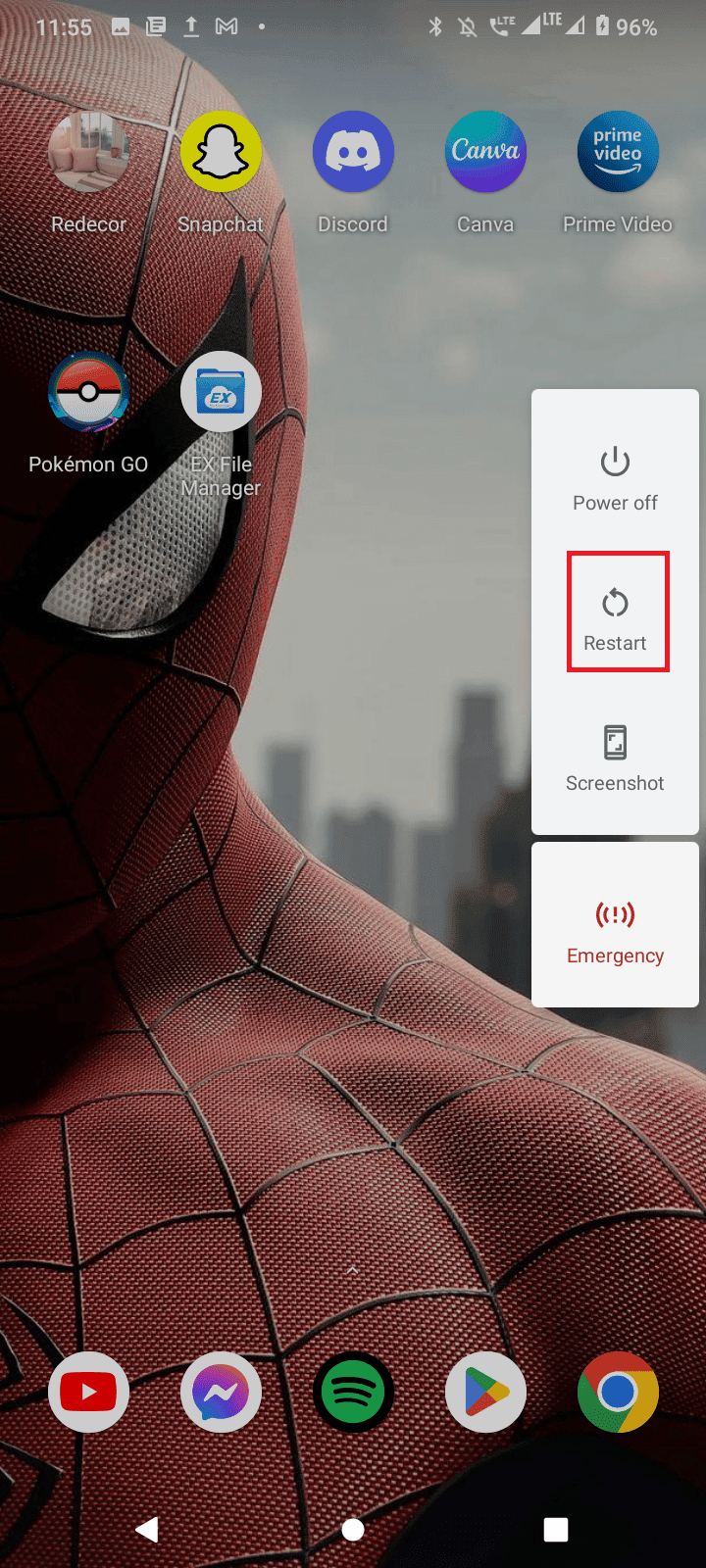
1C. Проверете телефона си за root
Pokemon GO няма да работи на руутнати телефони. Това е така, защото има по-висок риск да бъдете хакнат от някой, който има достъп до мобилния ви телефон и може да се възползва от него. Опитайте да проверите дали проблемът все още се появява на телефон без руутване.
1D. Отстраняване на проблеми с интернет връзката
Уверете се, че връзката ви с мобилна мрежа работи правилно и устройството ви получава добър мрежов сигнал. Проблеми с мрежовата свързаност могат да причинят този проблем. След като получите добра мрежова свързаност, опитайте да влезете отново в играта, за да видите дали проблемът е решен. Прочетете нашето най-добро ръководство за отстраняване на неизправности на смартфони с Android и следвайте метод 3 за отстраняване на неизправности с мрежовата свързаност.
 Изображение от OpenClipart-Vectors от Pixabay
Изображение от OpenClipart-Vectors от Pixabay
1E. Деактивирайте ограниченията за използване на данни
Понякога Pokemon GO може да причини грешки при влизане поради ограничения за използване на данни, тези ограничения са активирани в настройките на вашия телефон. Опитайте и деактивирайте ограниченията за използване на данни на вашия телефон и вижте дали работи.
1. Плъзнете надолу началния екран и докоснете иконата на зъбно колело, за да отидете в Настройки.
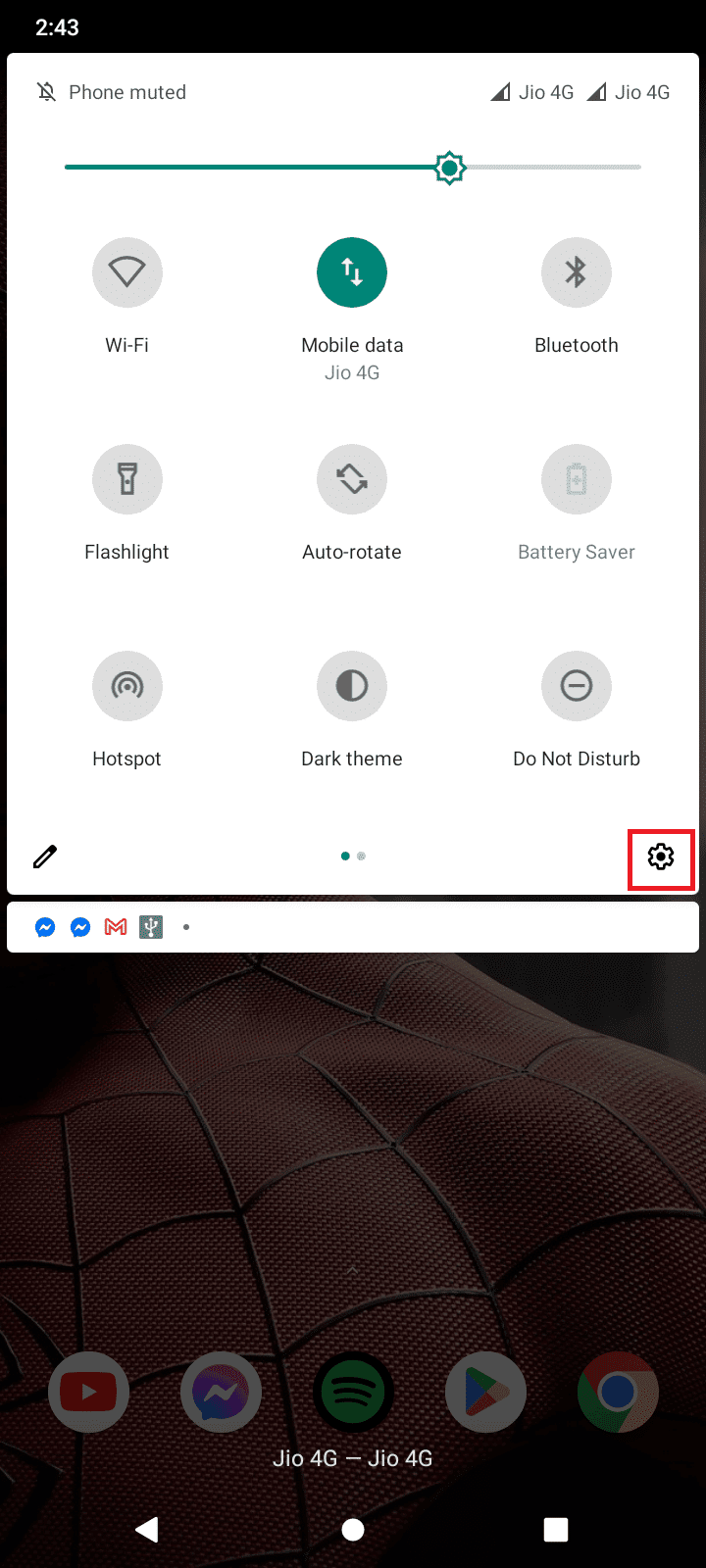
2. Докоснете Мрежа и интернет в Настройки.

3. След това докоснете Използване на данни.
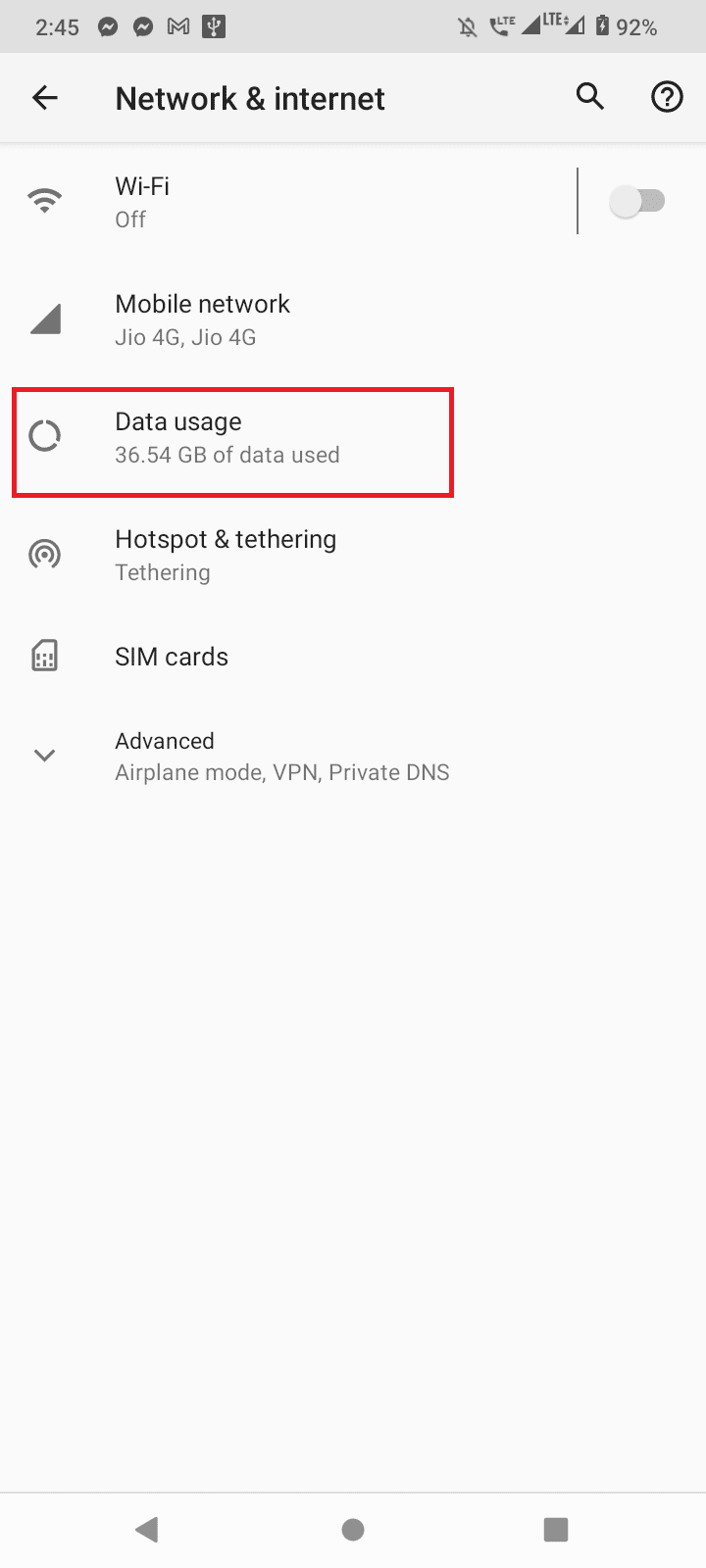
5. Отидете на Предупреждение и ограничение за данни.
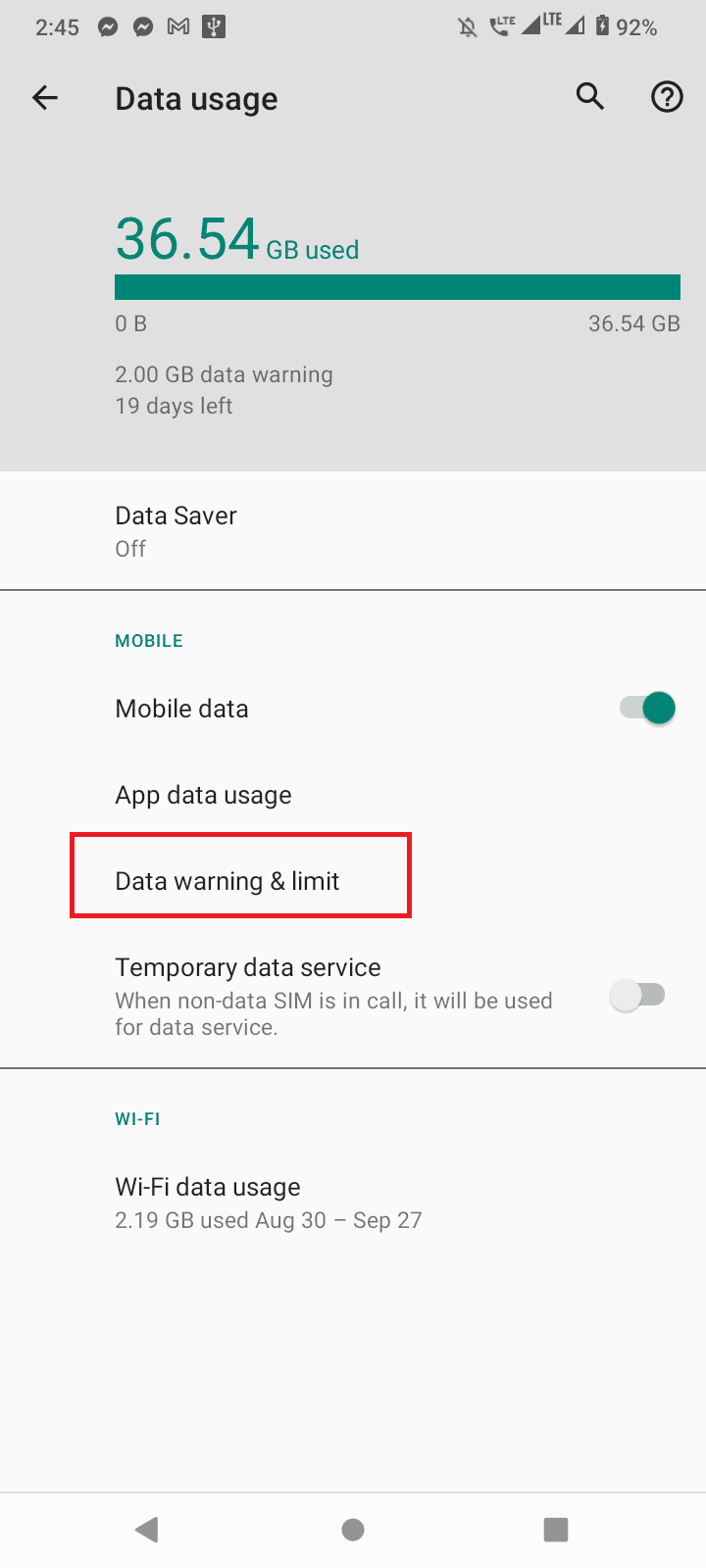
5. Уверете се, че предупреждението за задаване на лимит на данни и задаване на данни са изключени в менюто за използване на данни.
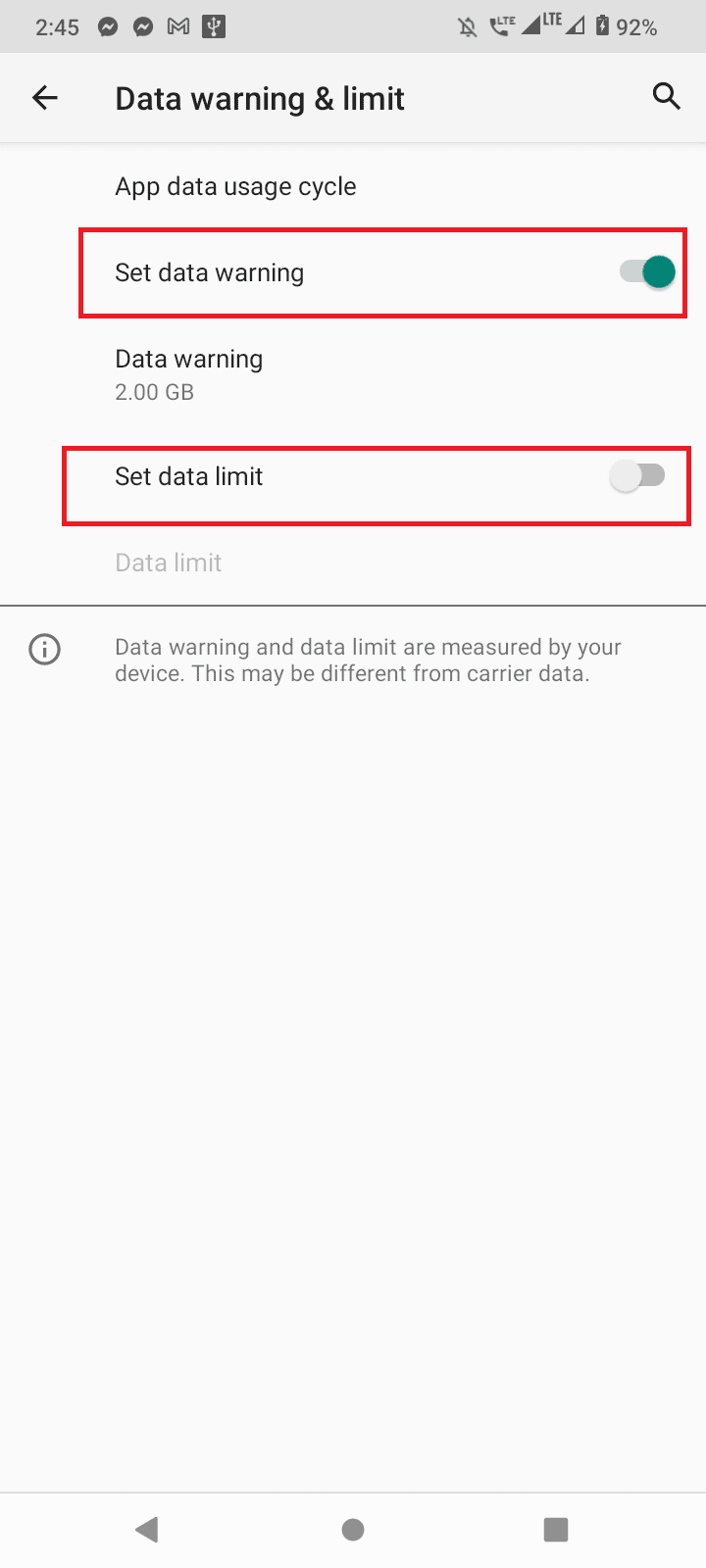
Метод 2: Актуализирайте Pokemon GO
Pokemon GO се актуализира редовно от разработчиците, за да коригира много проблеми, така че не забравяйте да актуализирате играта възможно най-скоро. Можете да актуализирате играта от Playstore. Следвайте стъпките по-долу, за да направите това и да разрешите проблема с неуспешно влизане в Pokemon GO.
1. Отворете Playstore от началния екран.

2. Докоснете полето за търсене и потърсете Pokemon Go.
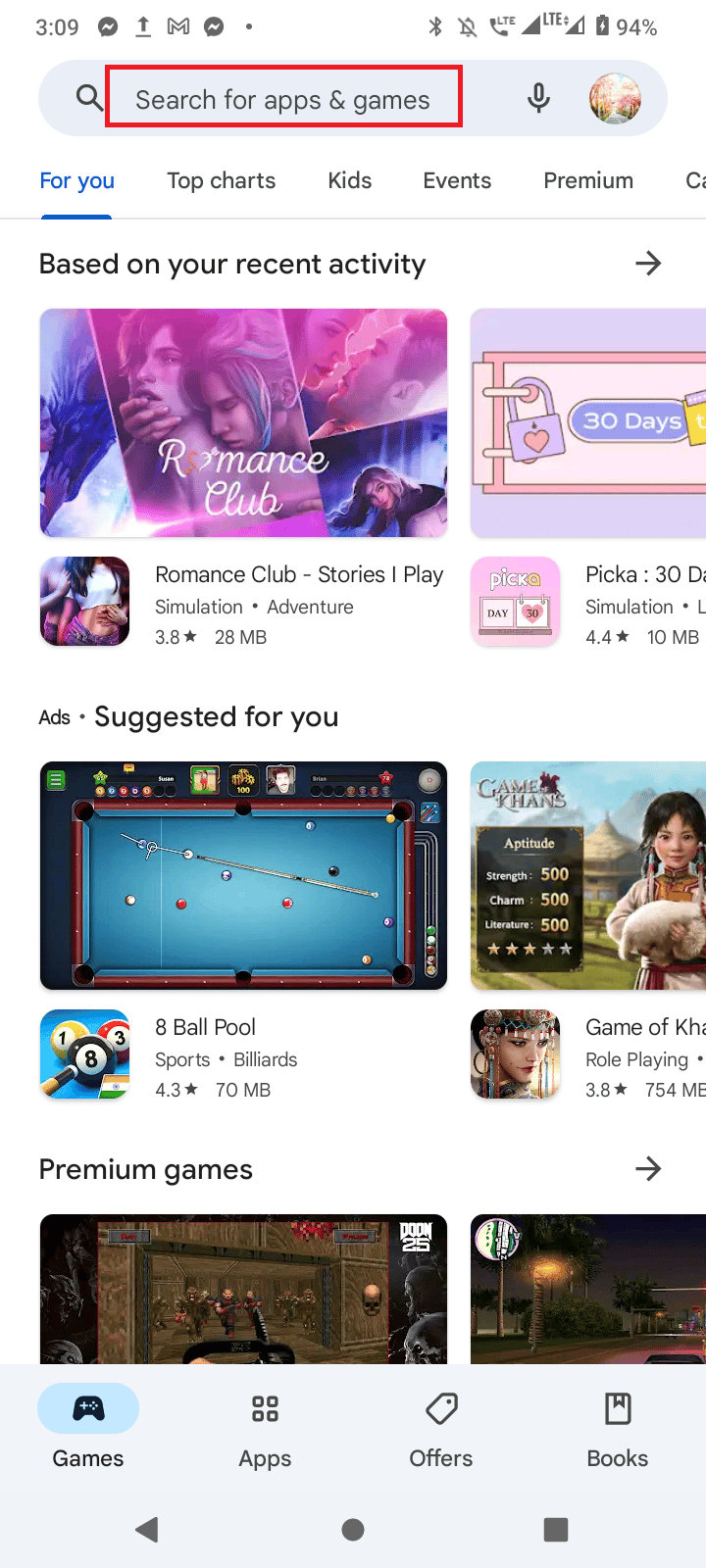
3А. Ако има налична актуализация, докоснете опцията Актуализиране.
3B. Ако приложението ви вече е актуализирано, ще видите само опциите Възпроизвеждане и Деинсталиране.
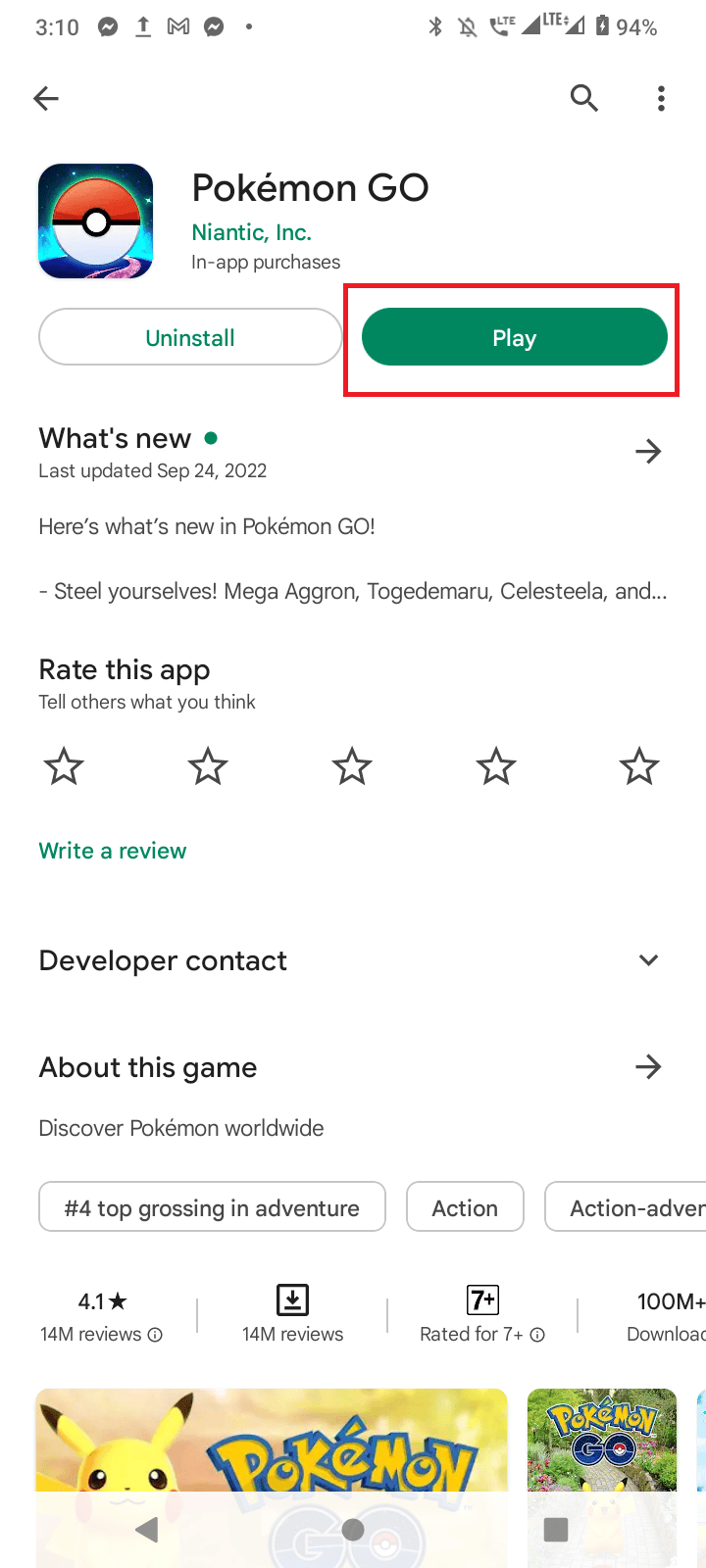
Актуализирането на играта ще коригира проблема с невъзможността за удостоверяване на Pokemon GO.
Метод 3: Проверете състоянието на сървъра на Pokemon GO
Понякога възникват проблеми с влизането или проблеми с влизането в Pokemon GO поради проблеми със сървъра на уебсайта на Pokemon. Можете да проверите сървъра на pokemon от Страница за детектор надолу. Ако сървърът не работи, можете просто да изчакате, докато се подобри. Въпреки това, ако сървърът е добър, следвайте методите по-долу, за да разрешите проблема.
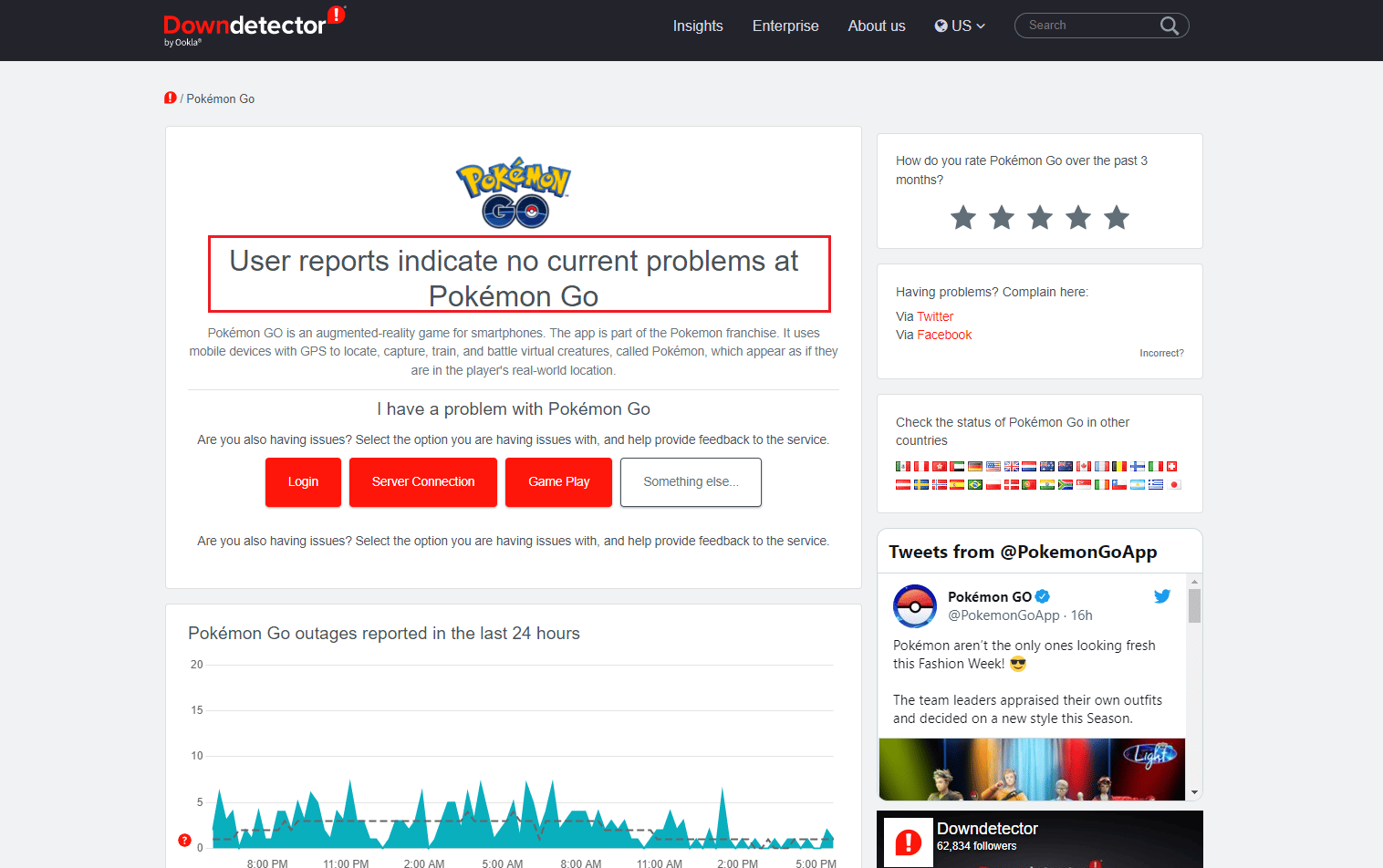
Метод 4: Рестартирайте Pokemon GO
Ако има някакъв проблем с приложението Pokemon GO, работещо във фонов режим, може да възникне грешка при влизане в Pokemon GO. Така че можете да опитате да рестартирате принудително приложението и да го стартирате отново.
1. Плъзнете надолу от началния екран и докоснете иконата на зъбно колело, за да отворите менюто с настройки.
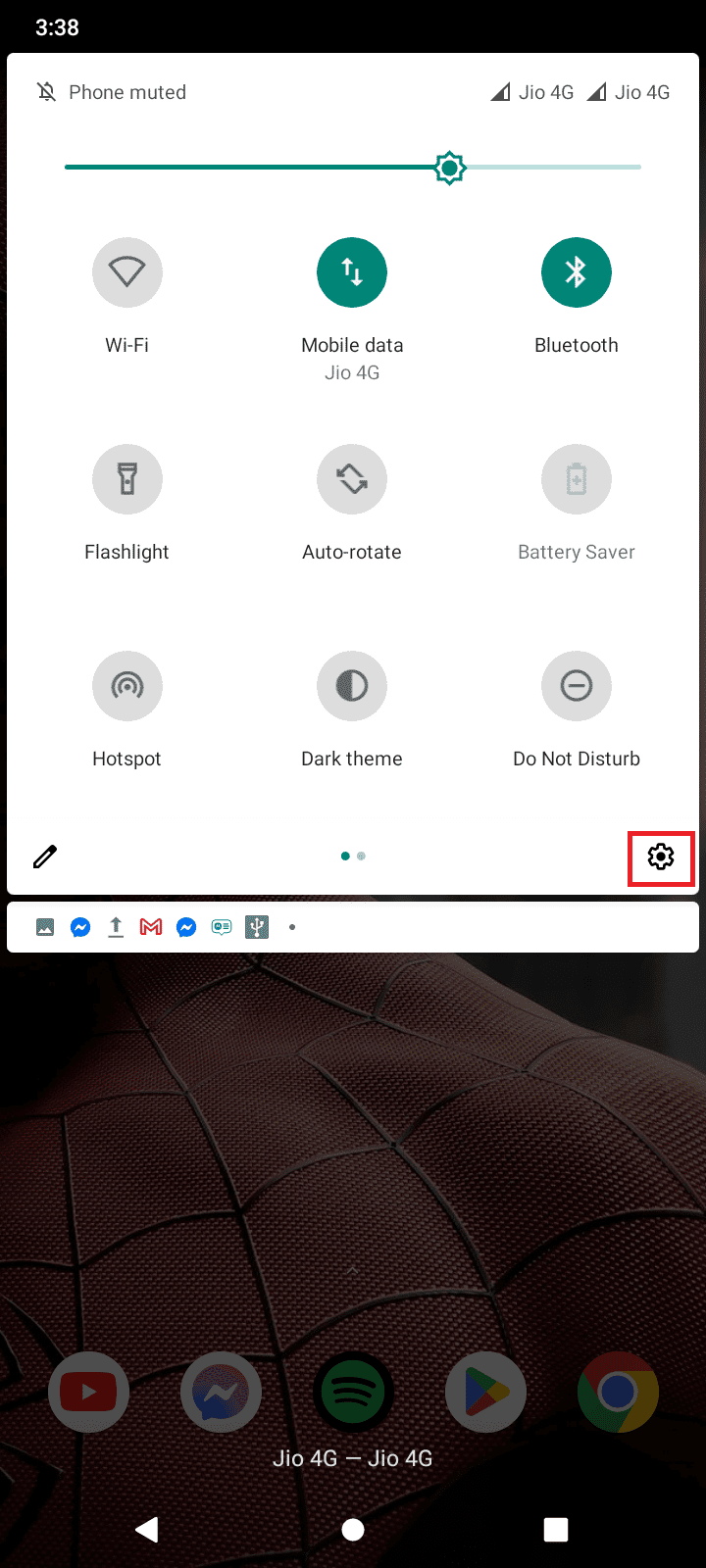
2. Сега докоснете Приложения и известия.
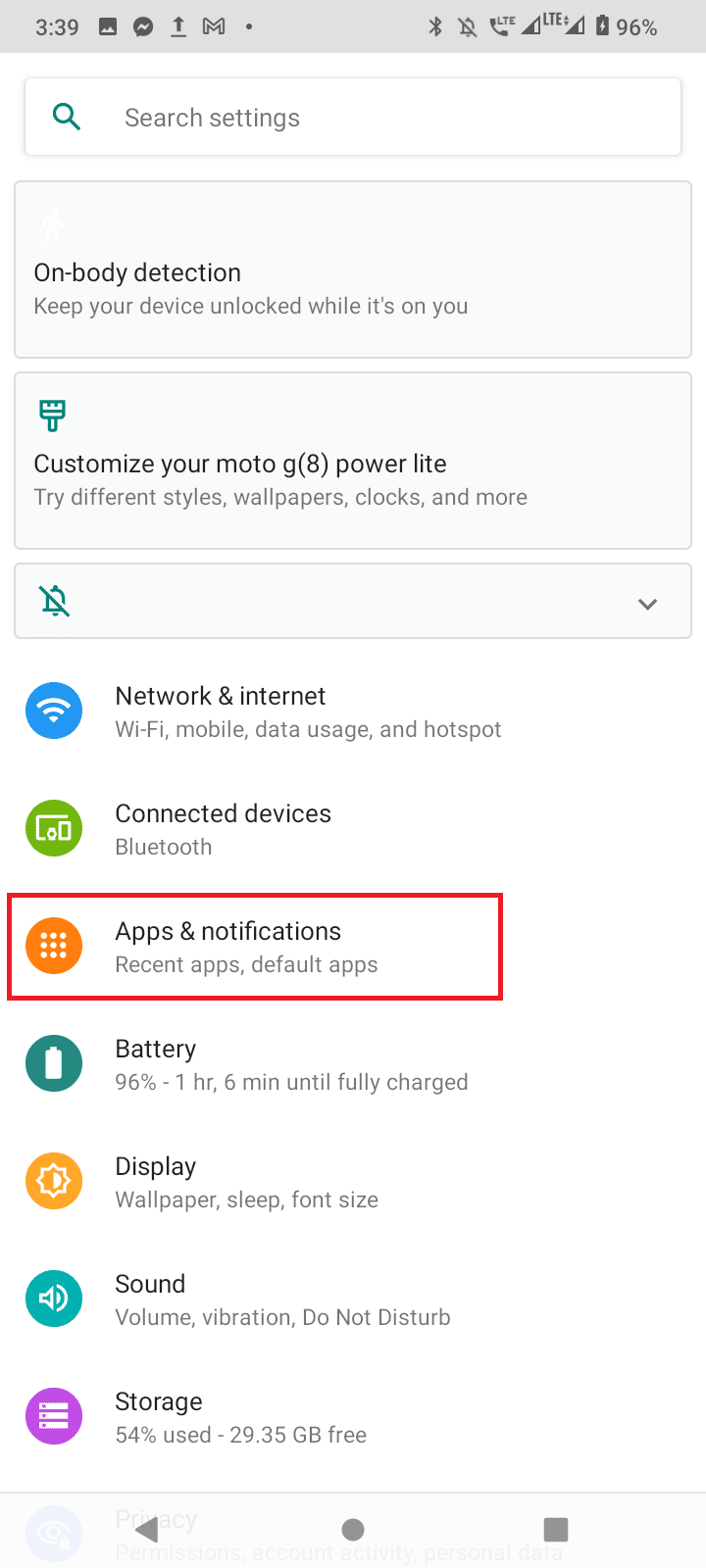
3. Докоснете ВИЖ ВСИЧКИ ПРИЛОЖЕНИЯ.
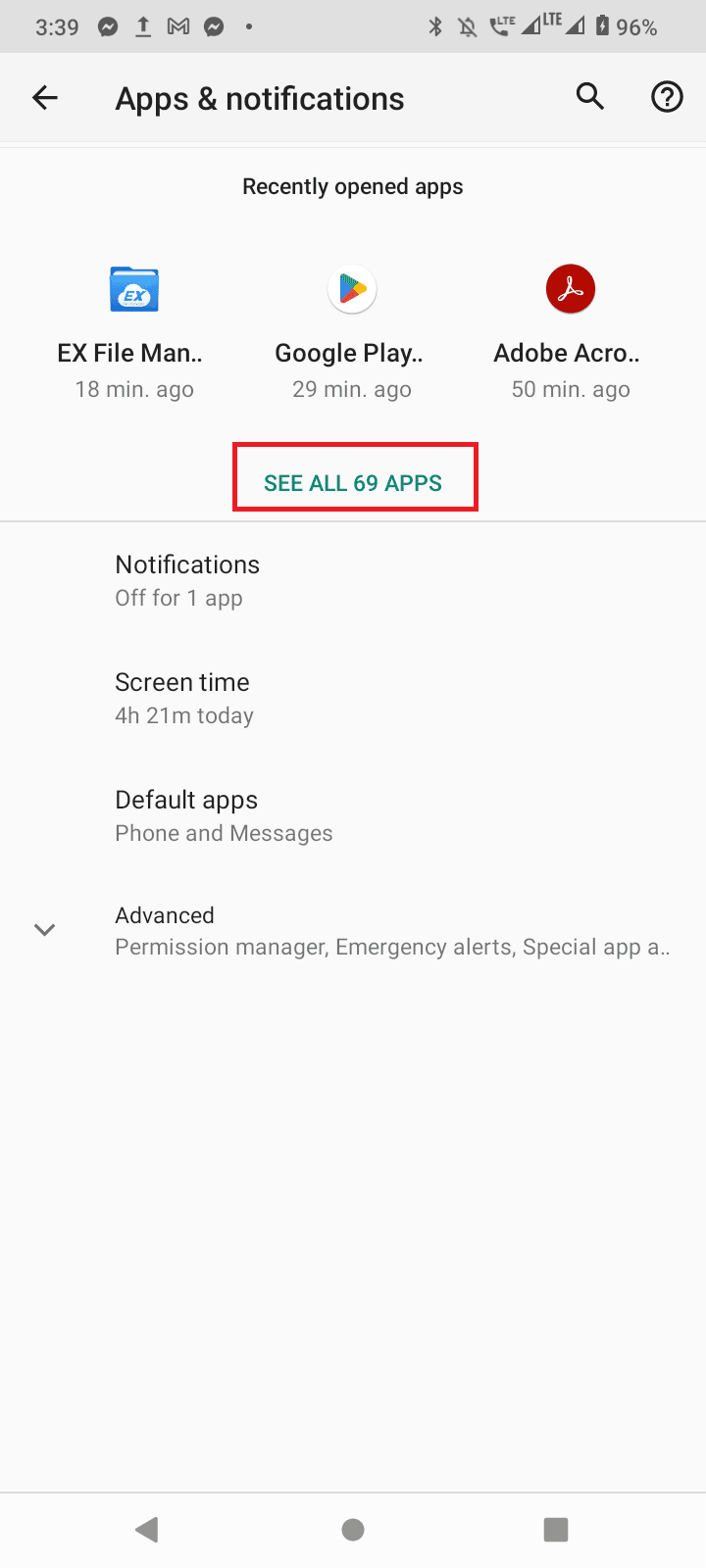
4. Потърсете приложението Pokemon GO и го натиснете.
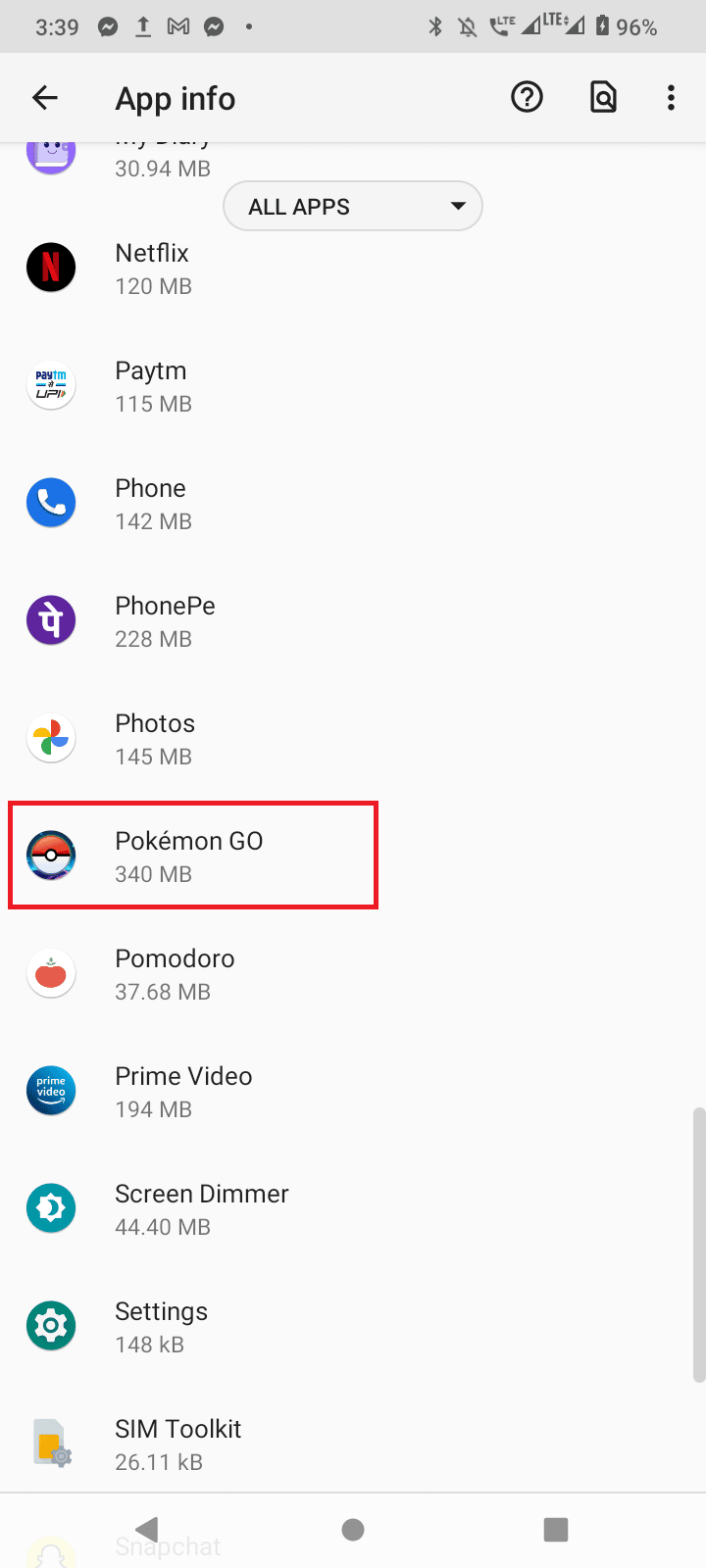
5. Накрая докоснете Принудително спиране, за да спрете процеса.
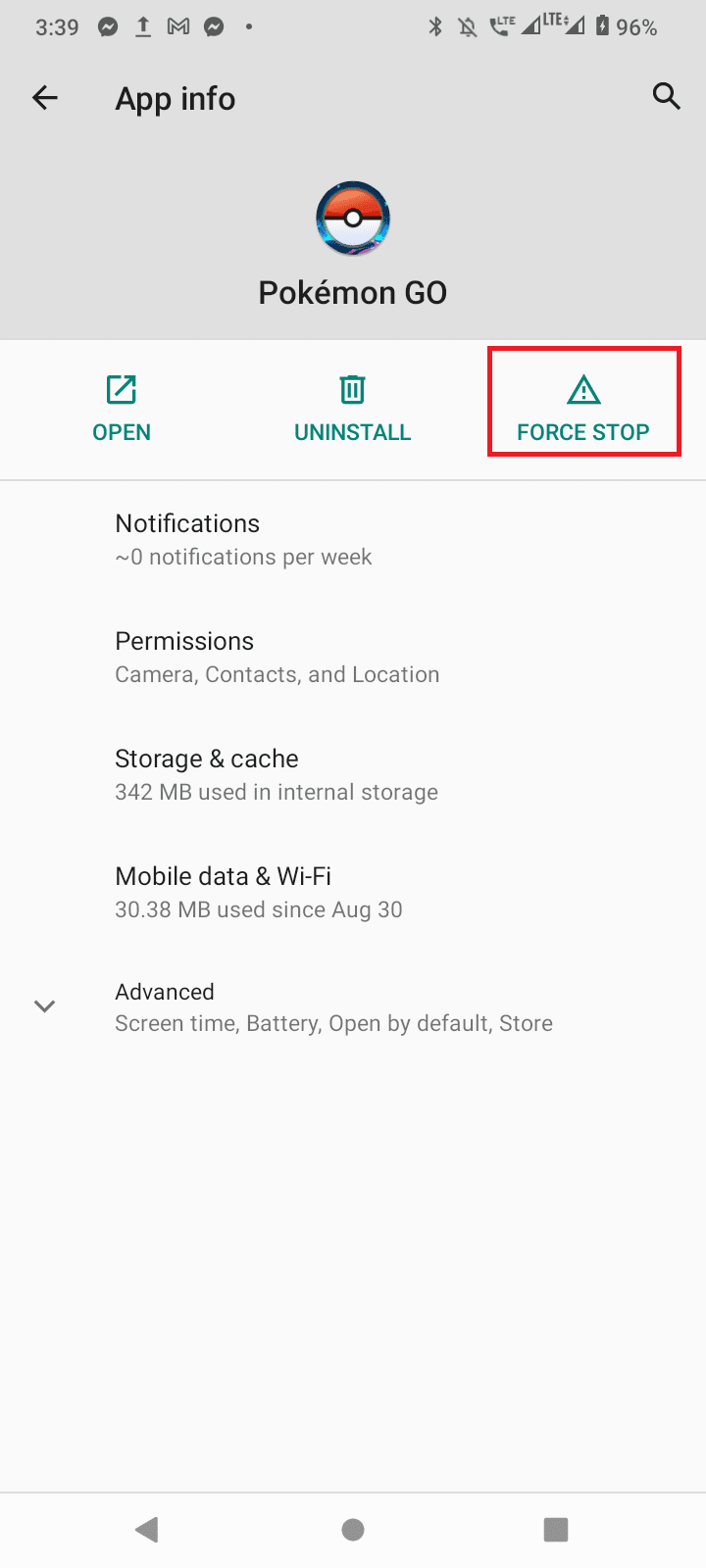
6. Сега рестартирайте приложението отново и вижте дали то коригира грешката Unable to Authenticate Pokemon GO.
Метод 5: Влезте отново в Google акаунт
Ако грешката в Pokemon GO не успя да влезе все още се появява, тогава може да има проблем с вашия акаунт в Google, тъй като процесът на влизане зависи от вашия акаунт в Google.
1. Първо отворете менюто Настройки.
2. Превъртете надолу и докоснете Акаунти.
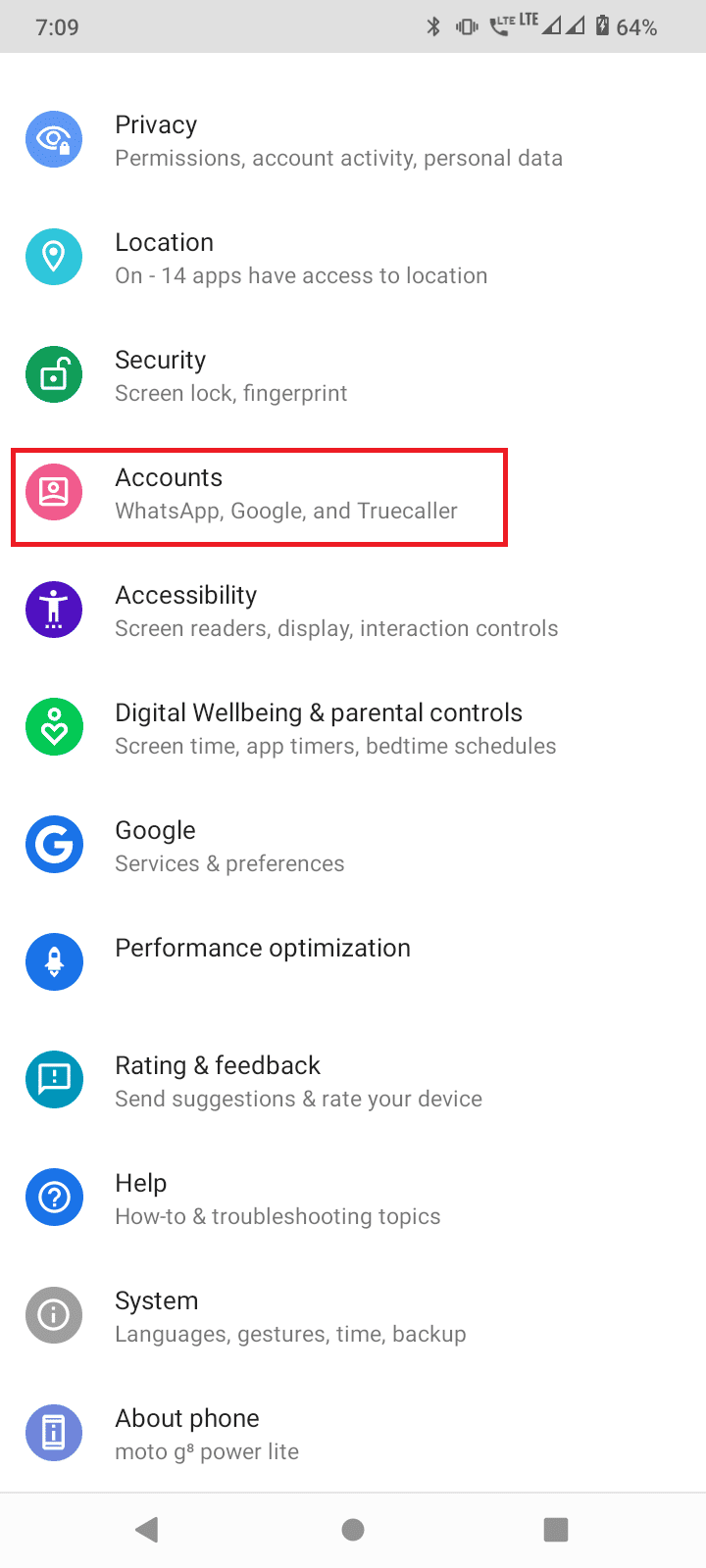
3. Докоснете своя акаунт, който сте използвали за влизане в приложението Pokemon GO.
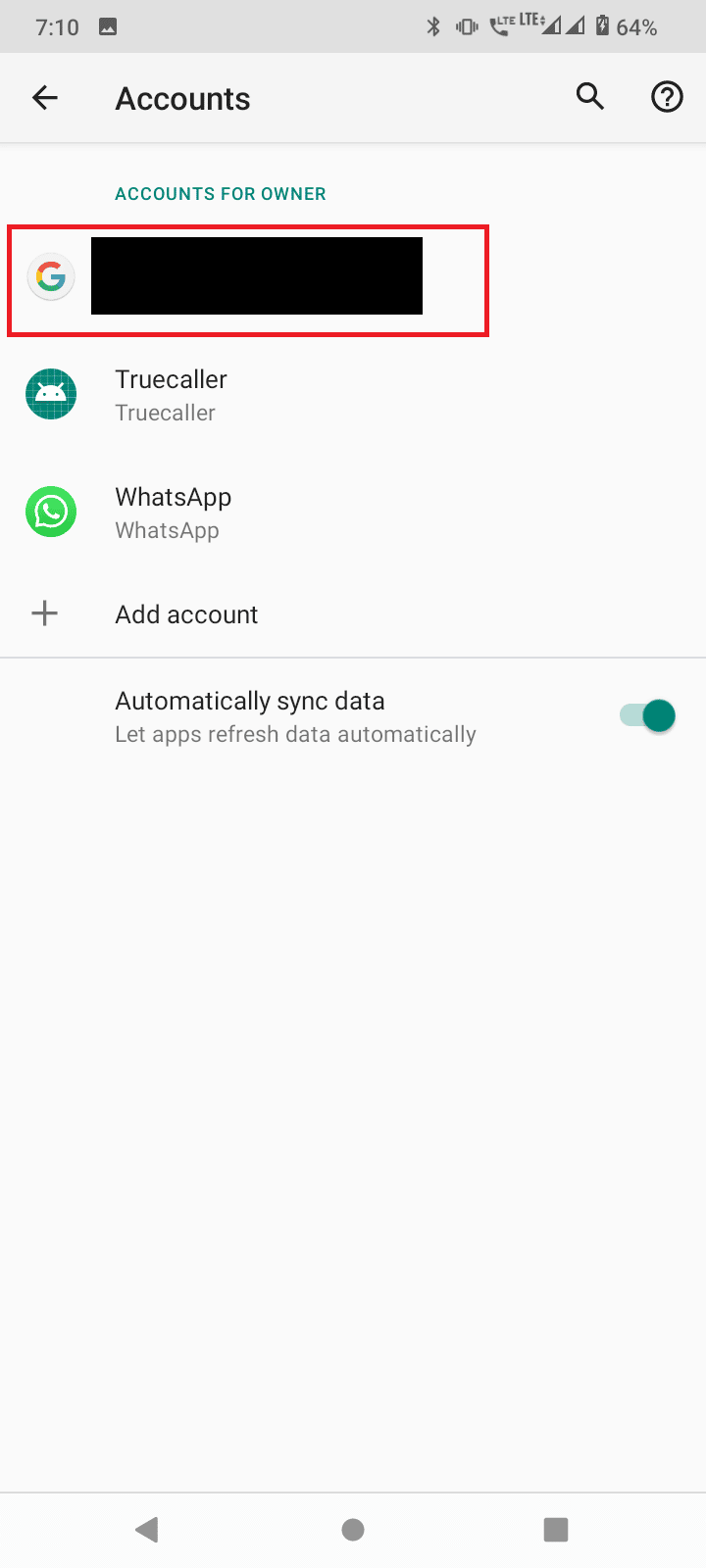
4. Докоснете бутона Премахване на акаунт, за да премахнете акаунта си.
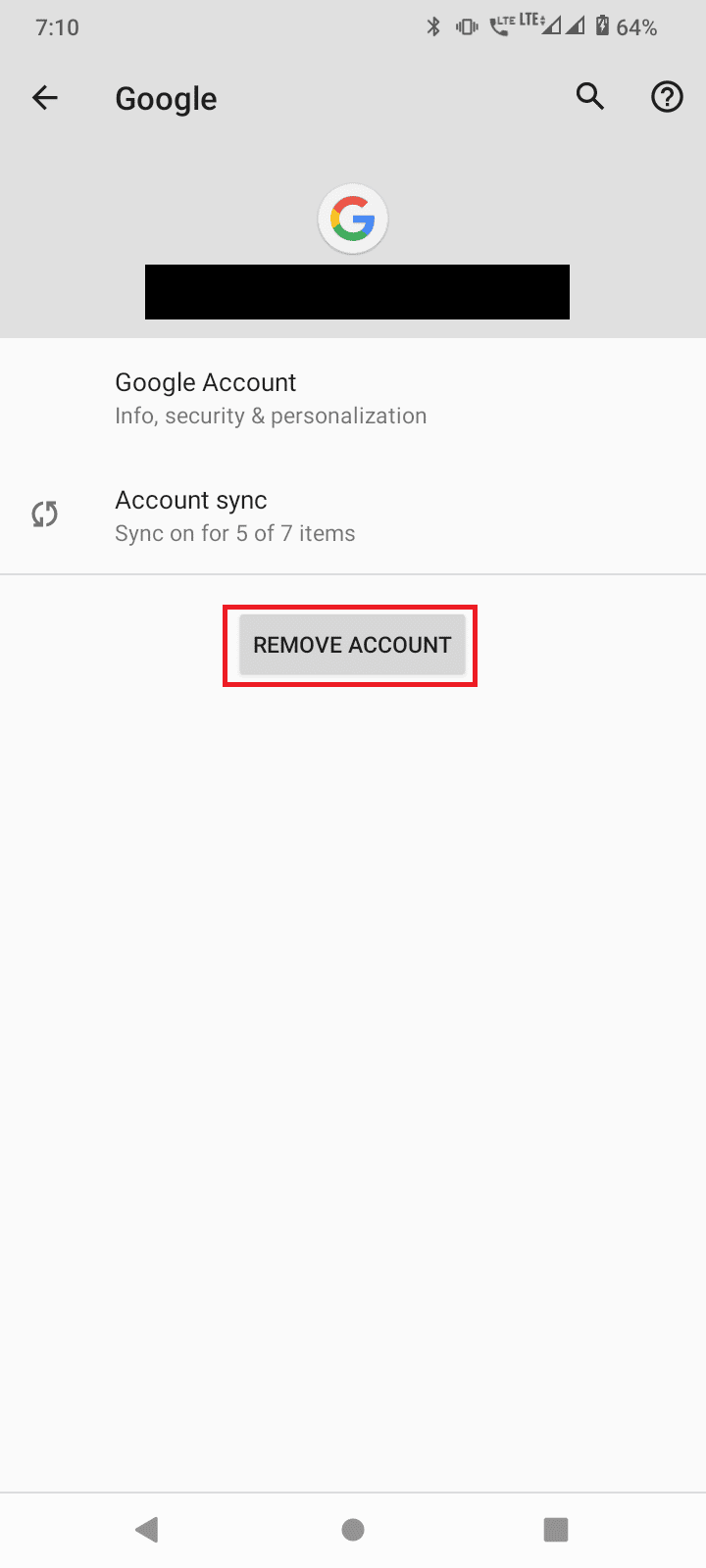
5. За да добавите акаунта си обратно, отидете в менюто Настройки.
6. Превъртете надолу менюто и докоснете Акаунти.
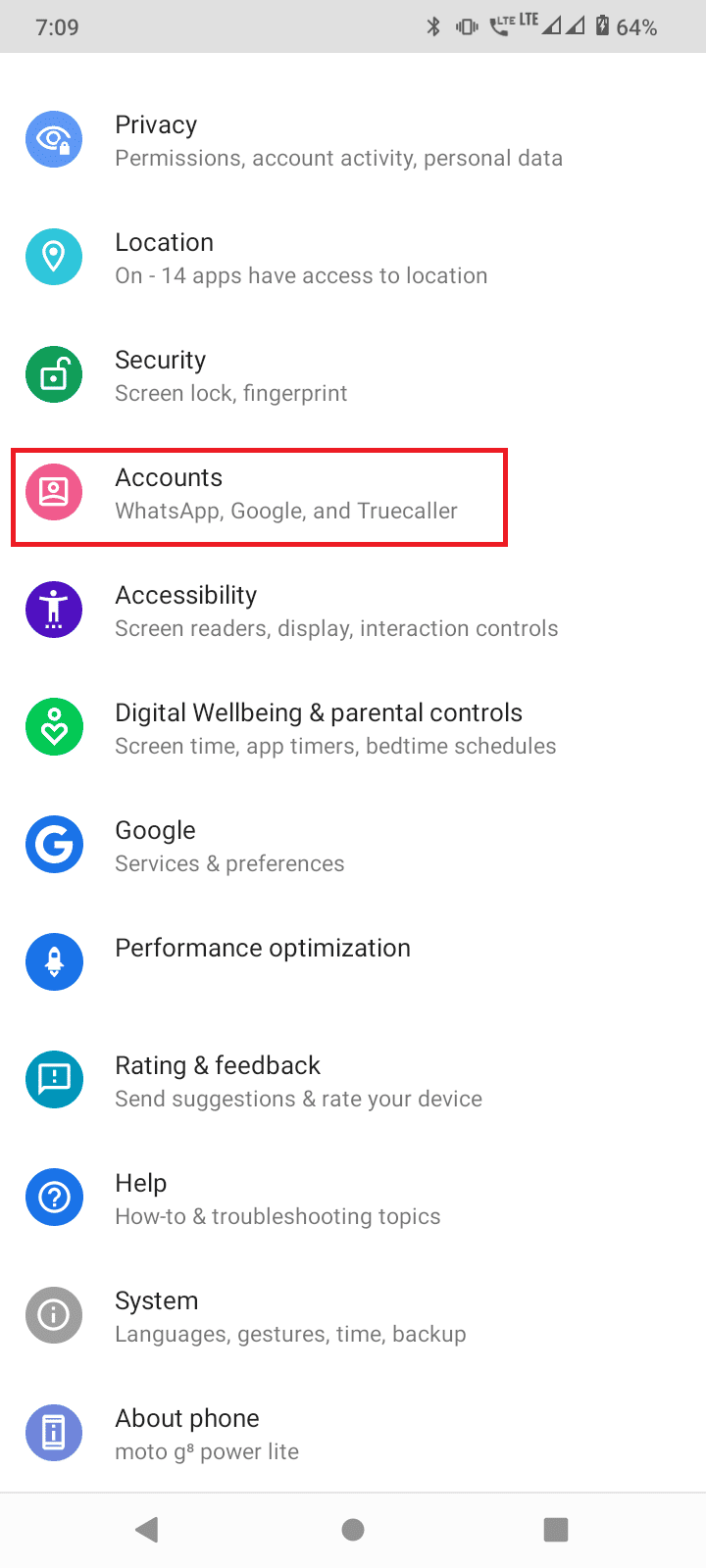
7. Сега докоснете бутона Добавяне на акаунт в менюто.
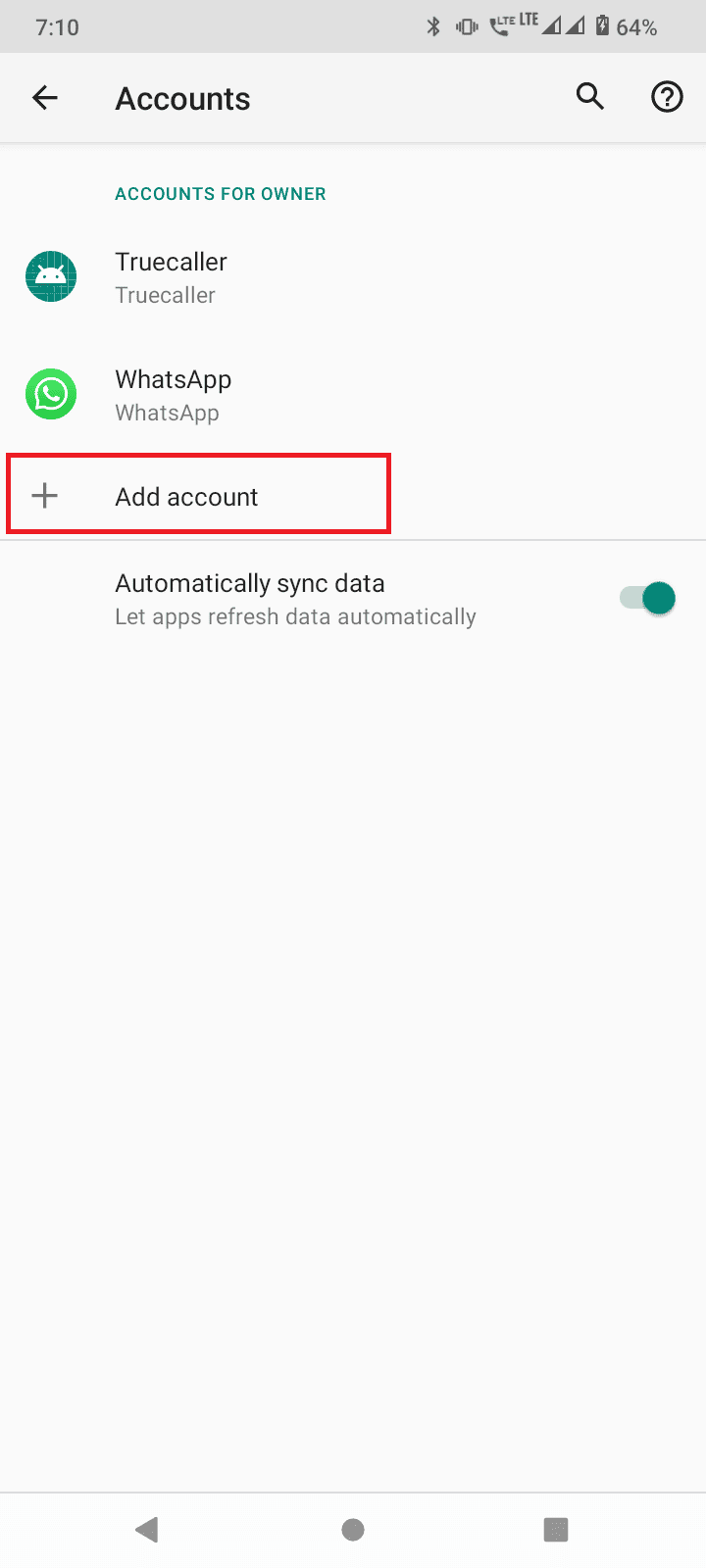
8. Докоснете Google, за да продължите към влизане във вашия акаунт в Google.
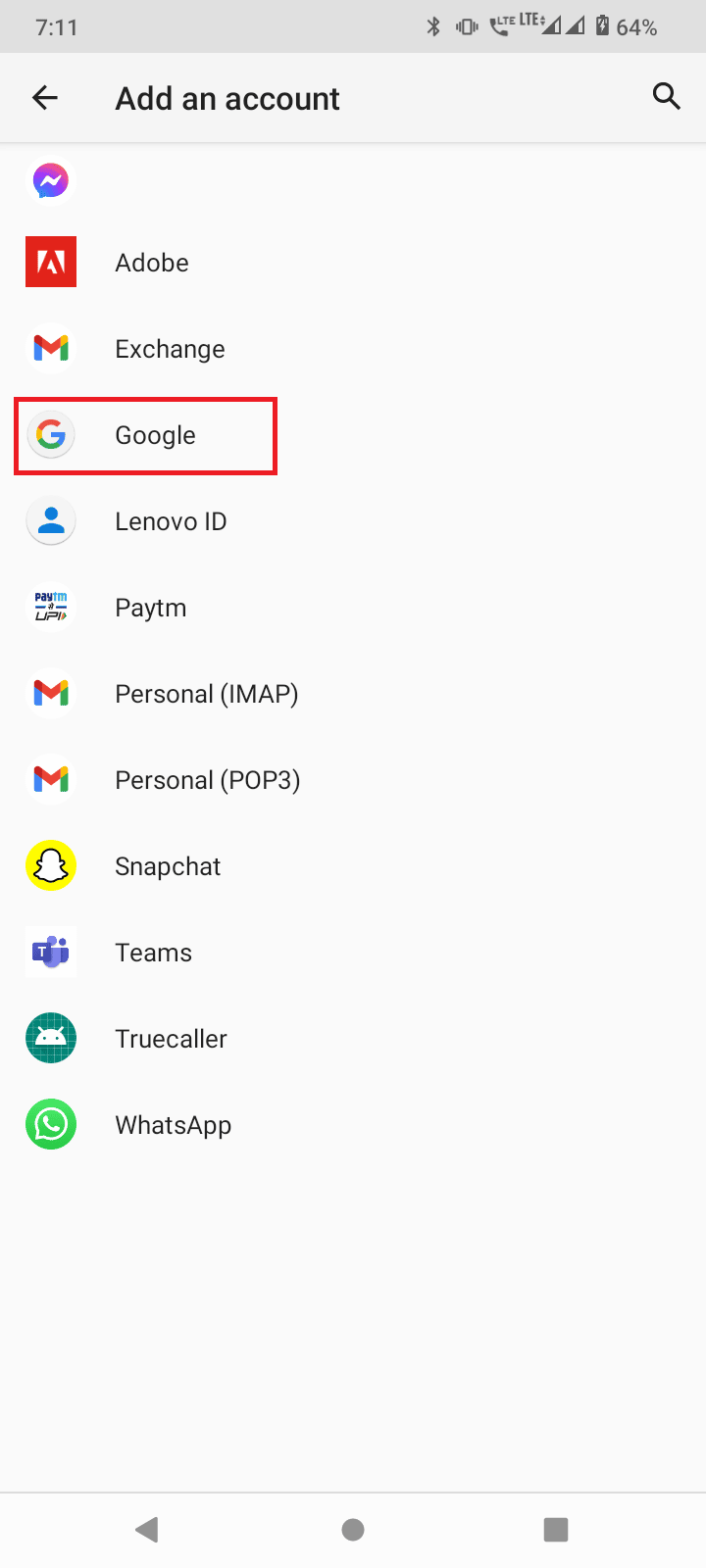
9. Въведете данните си, като имейл и парола и влезте в акаунта си, опитайте да стартирате играта отново, за да видите дали проблемът е отстранен.
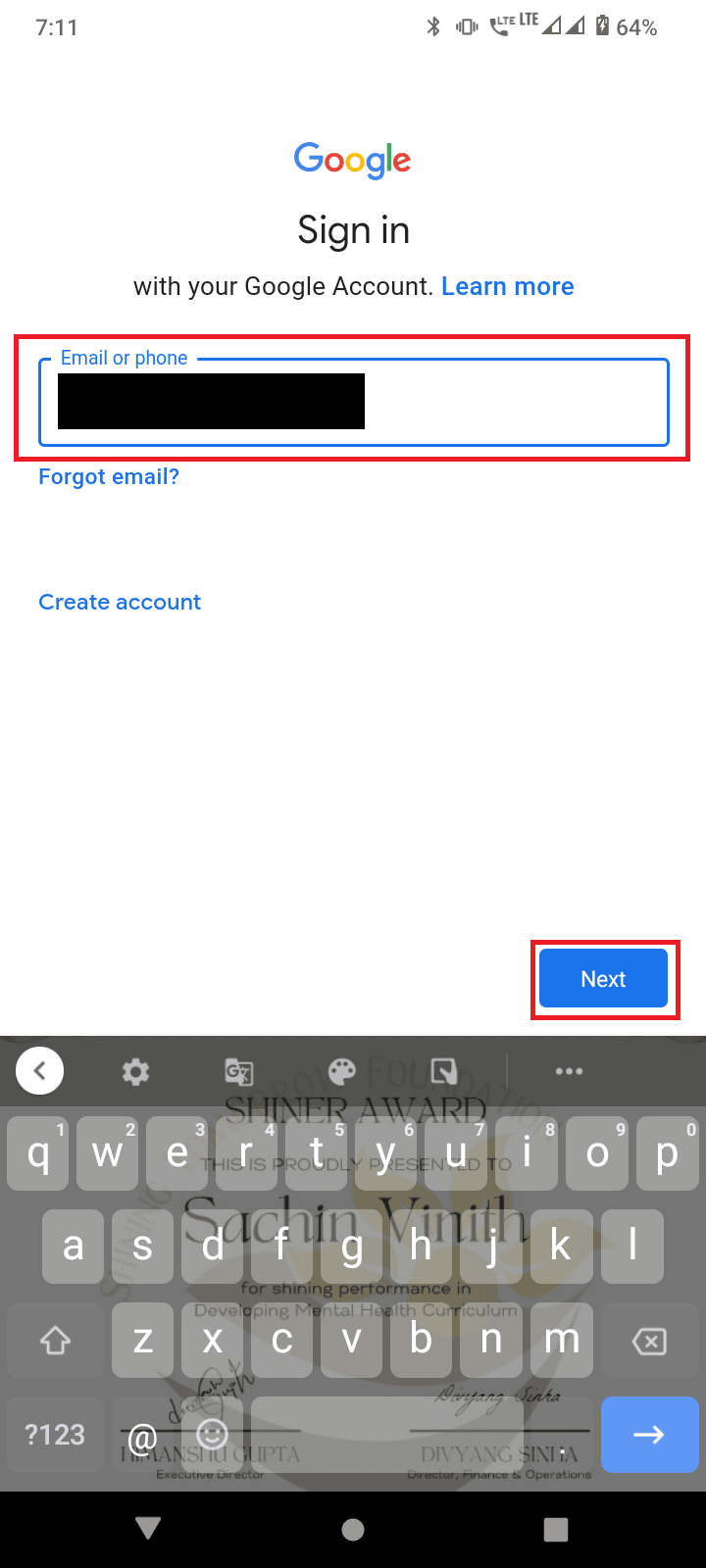
Метод 6: Отстраняване на проблеми с акаунта
Niantic забранява на играчите да използват мами и хакове за приложението Pokemon GO. Забраната не е много бърза, но ако бъде намерен потребител, който използва хаковете в изобилие, той може да бъде забранен. Уверете се, че акаунтът ви не е забранен, преди да влезете в приложението Pokemon GO. Забранените играчи също получават грешки при невъзможност за влизане. Можете да посетите това Сайт на Niantic Helpshift и ги апелирайте да не ви забраняват. Ако това не работи за вас, следвайте метода по-долу и вижте дали грешката е разрешена.
Вариант I: Създайте нов Pokemon GO акаунт
Ако акаунтът ви е бил забранен или ако има повредени данни в акаунта ви, грешката може да възникне. Решението на този проблем е да опитате да създадете нов акаунт и да влезете, за да видите дали това коригира проблема с влизането. Има два начина за създаване на акаунт, единият е чрез създаване на акаунт в Google и един е чрез създаване на акаунт в Pokemon Trainer Club. Препоръчваме да създадете акаунт в Pokemon trainer club за добри резултати.
1. Отидете при длъжностното лице Уебсайт на клубния треньор на Pokemon.
2. Превъртете надолу и щракнете върху Създаване на акаунт!.
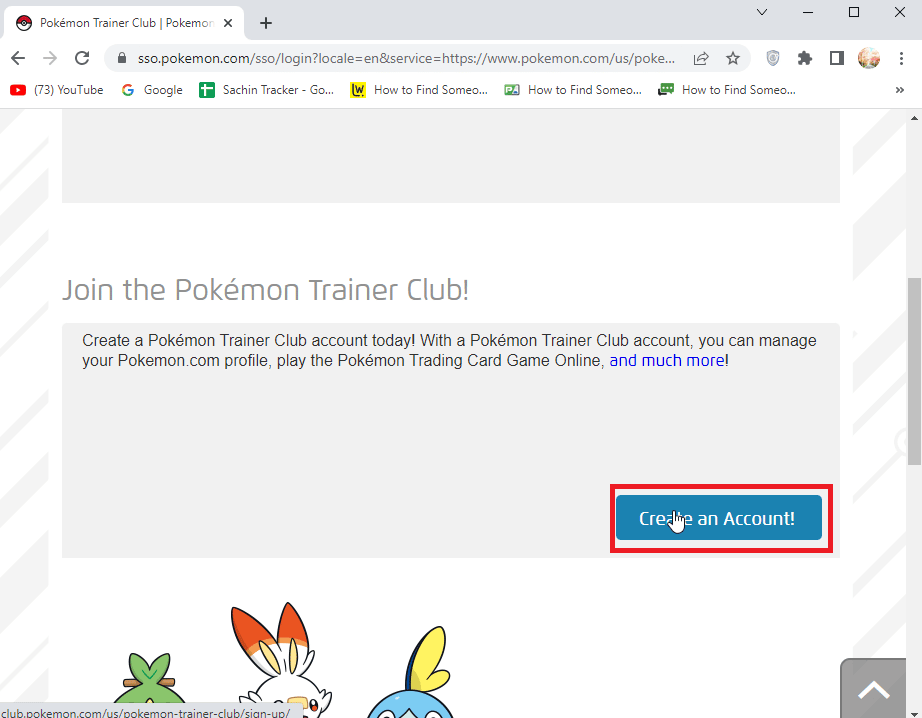
3. Въведете дата на раждане и държава/регион, щракнете върху Продължи, за да продължите със създаването на акаунт.
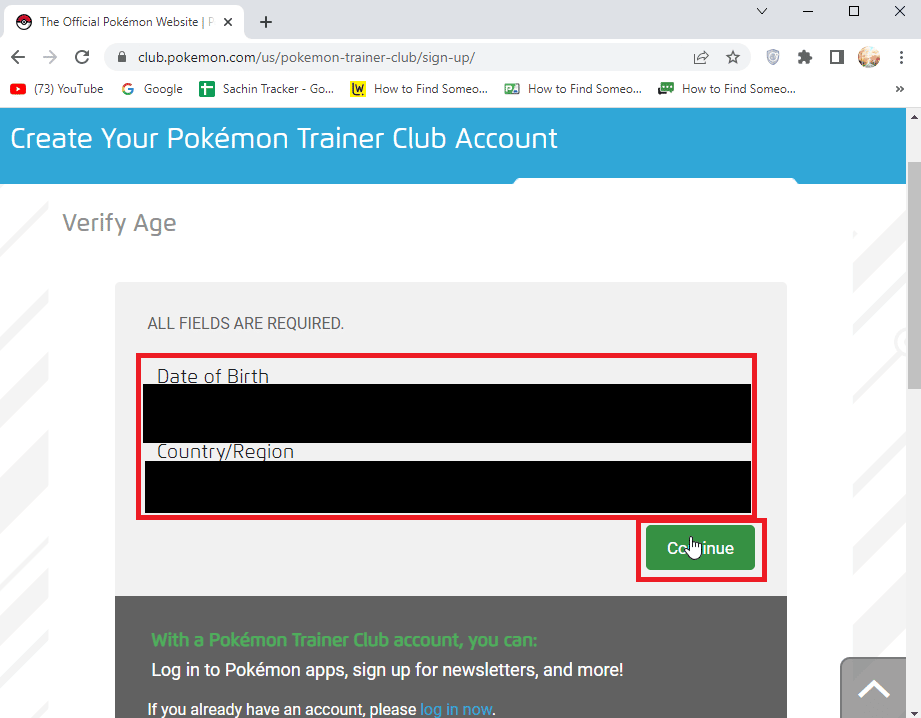
4. Сега въведете данните за потребителско име, парола, имейл.
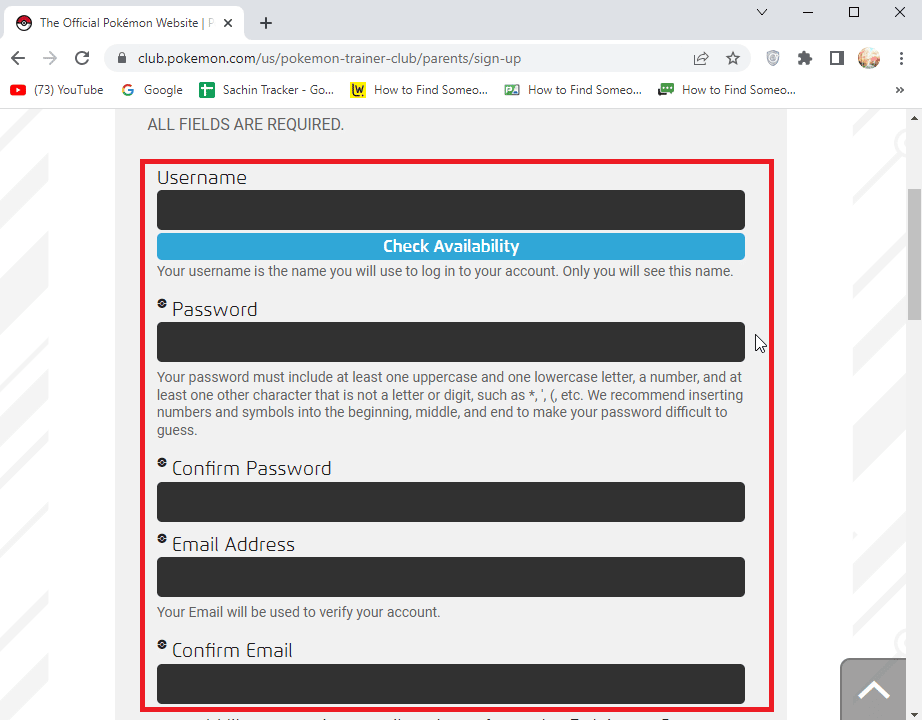
5. Щракнете върху Проверка на наличността, за да проверите дали има подобни профили.
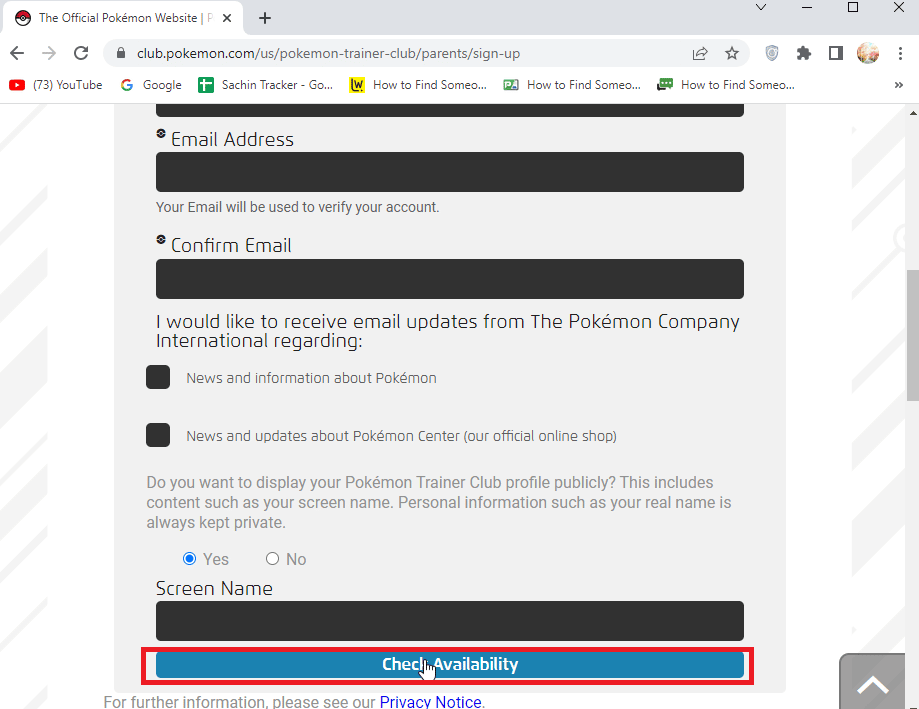
6. Накрая щракнете върху Приемам правилата и условията на Pokemon.com и щракнете върху Продължи, за да създадете акаунт.
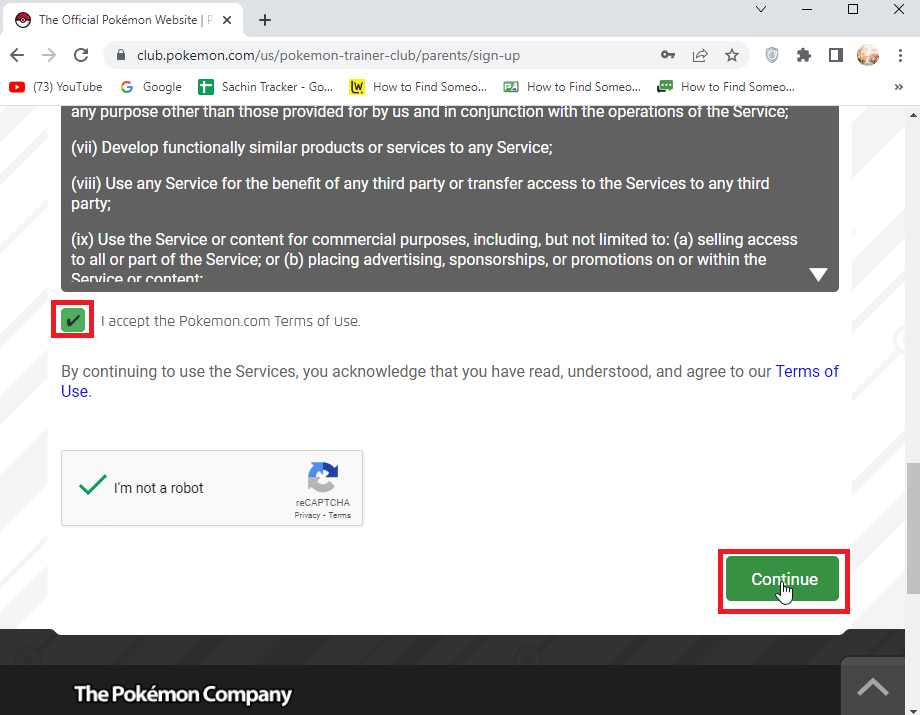
Вариант II: Деинсталирайте VPN
VPN действа като приложение за подправяне на местоположение, подправянето на местоположение представя фалшив или различен IP адрес от оригиналния ви адрес. Това не е незаконно, но се съобщава, че играчите са баннати поради подправяне на местоположение. Деинсталирайте всеки VPN инструмент, който имате, и влезте отново и вижте дали проблемът с неуспешното влизане в Pokemon GO е отстранен.
1. Стартирайте менюто с настройки на вашето устройство.
2. Докоснете Приложения и известия.
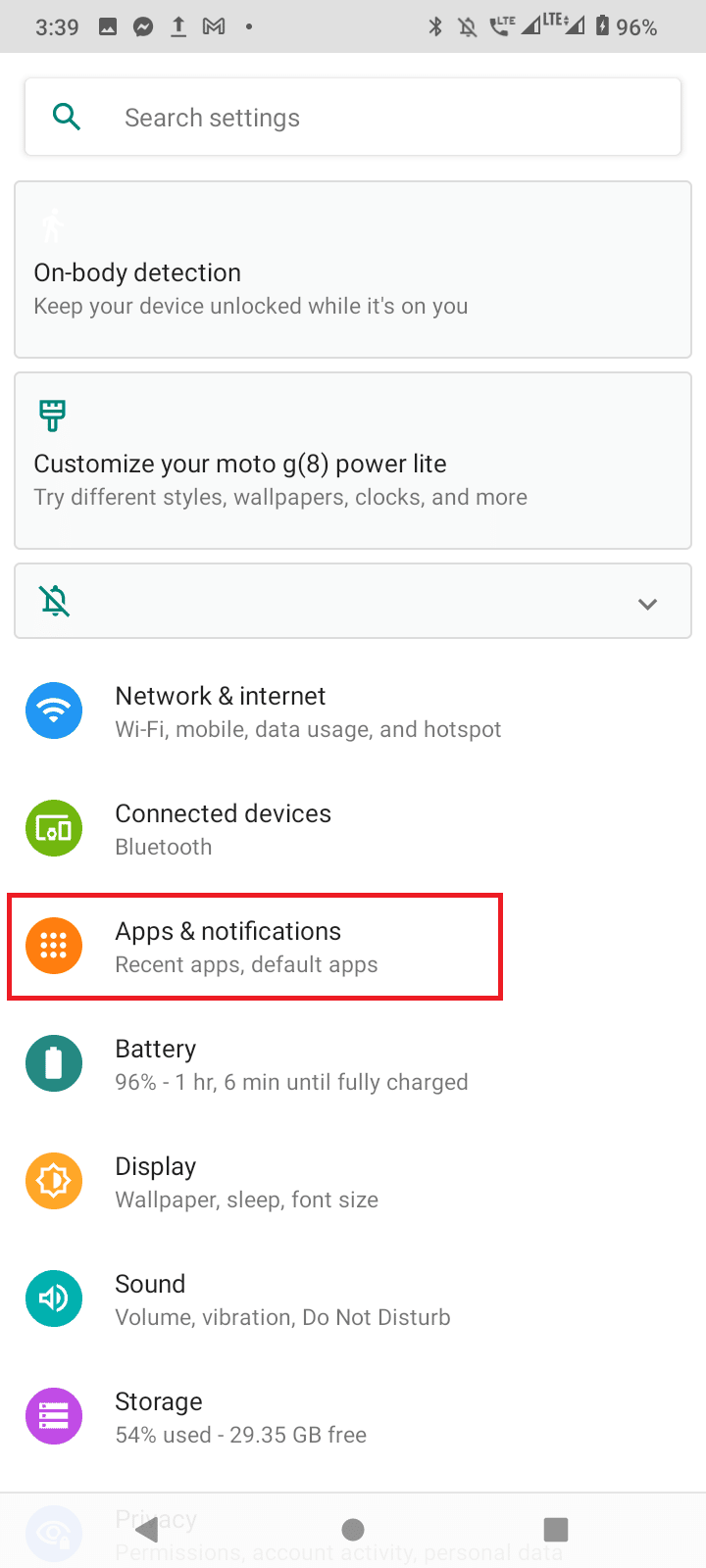
3. Сега докоснете ВИЖ ВСИЧКИ ПРИЛОЖЕНИЯ.
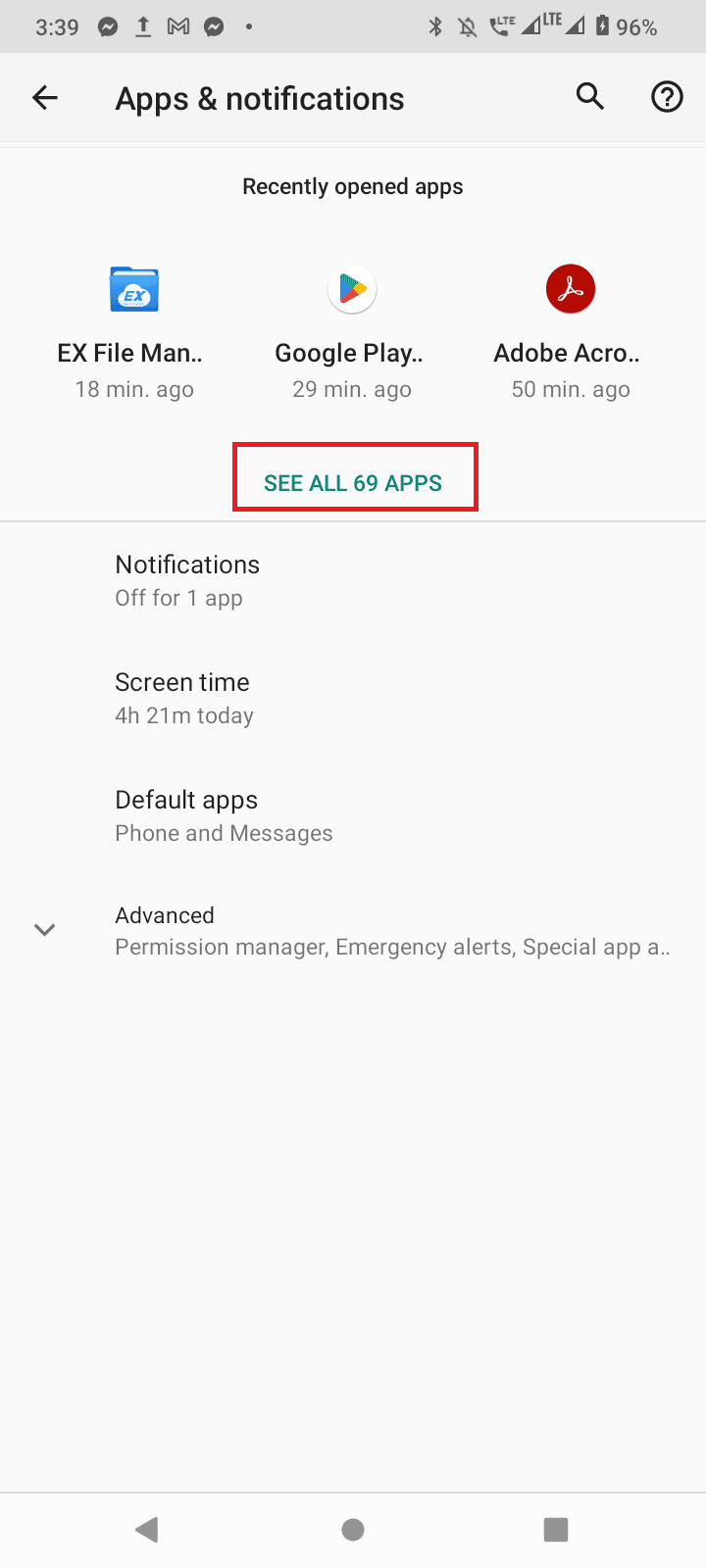
4. Потърсете VPN приложение, което имате, и го натиснете.
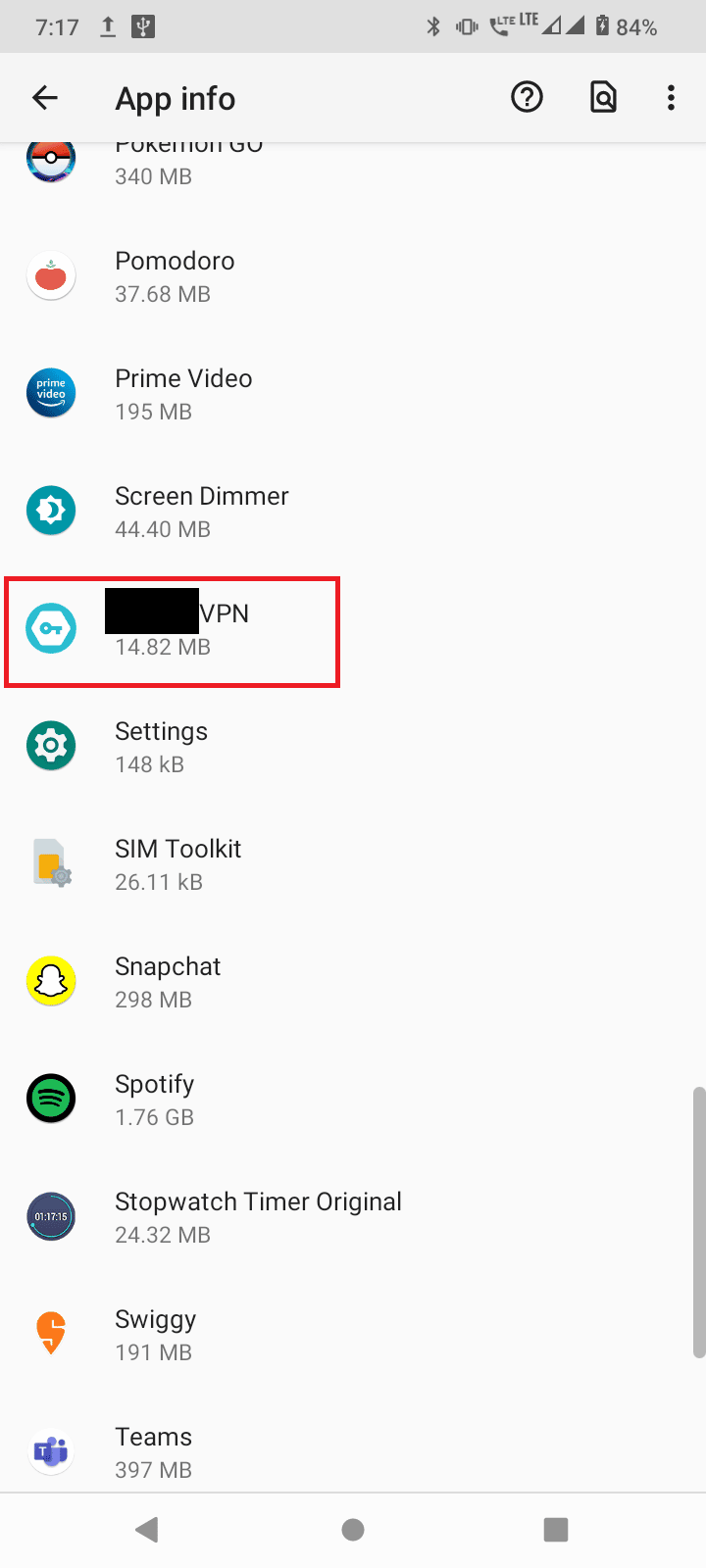
5. Докоснете Деинсталиране, за да деинсталирате VPN приложението.
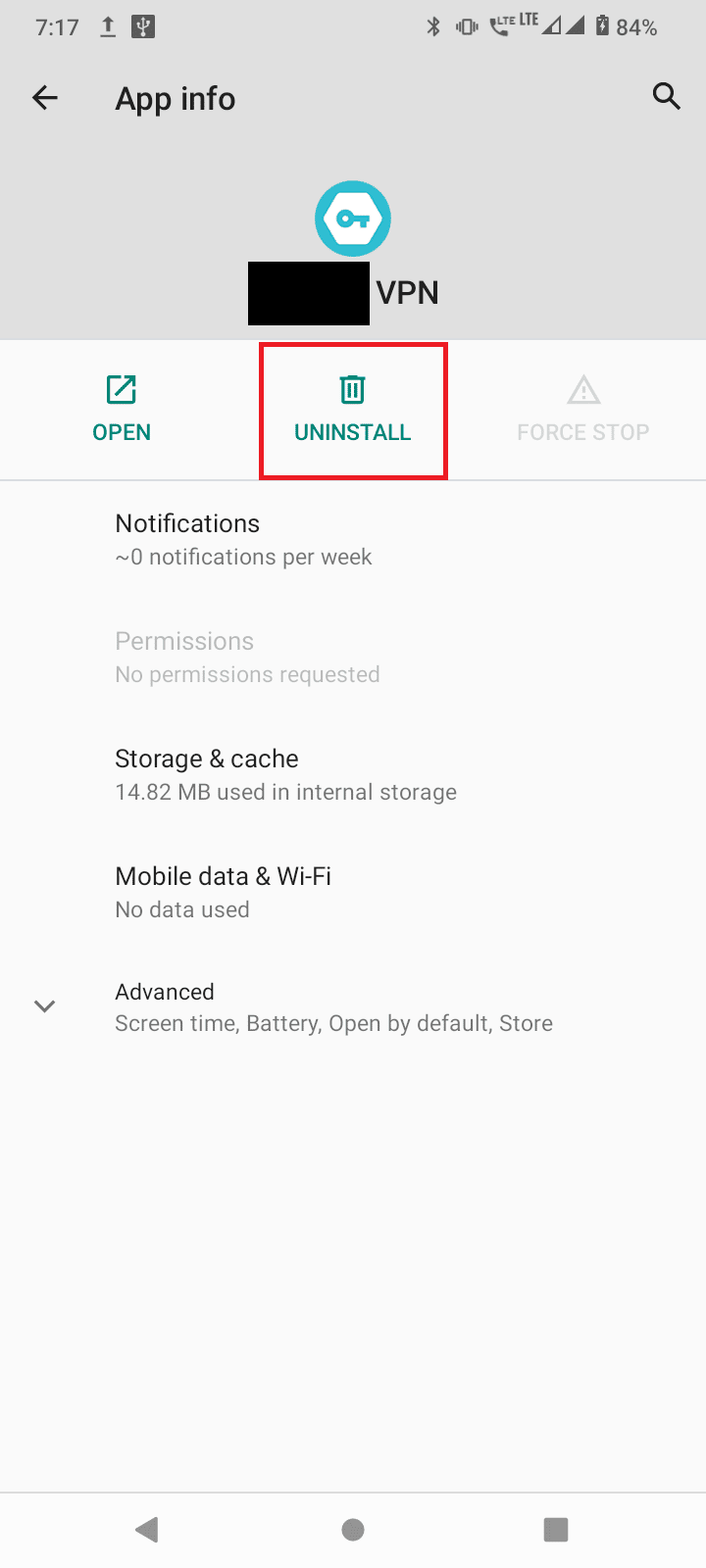
Метод 7: Промяна на местоположението
Разработчиците на играта ограничават определени области. Това ограничение може да причини грешка при удостоверяване на Pokemon GO. За да коригирате този проблем, можете да опитате да влезете в играта от друго място и да видите дали това решава проблема. Можете също да опитате да промените местоположението в Pokémon Go, като следвате нашето ръководство Как да промените местоположението в Pokémon Go?
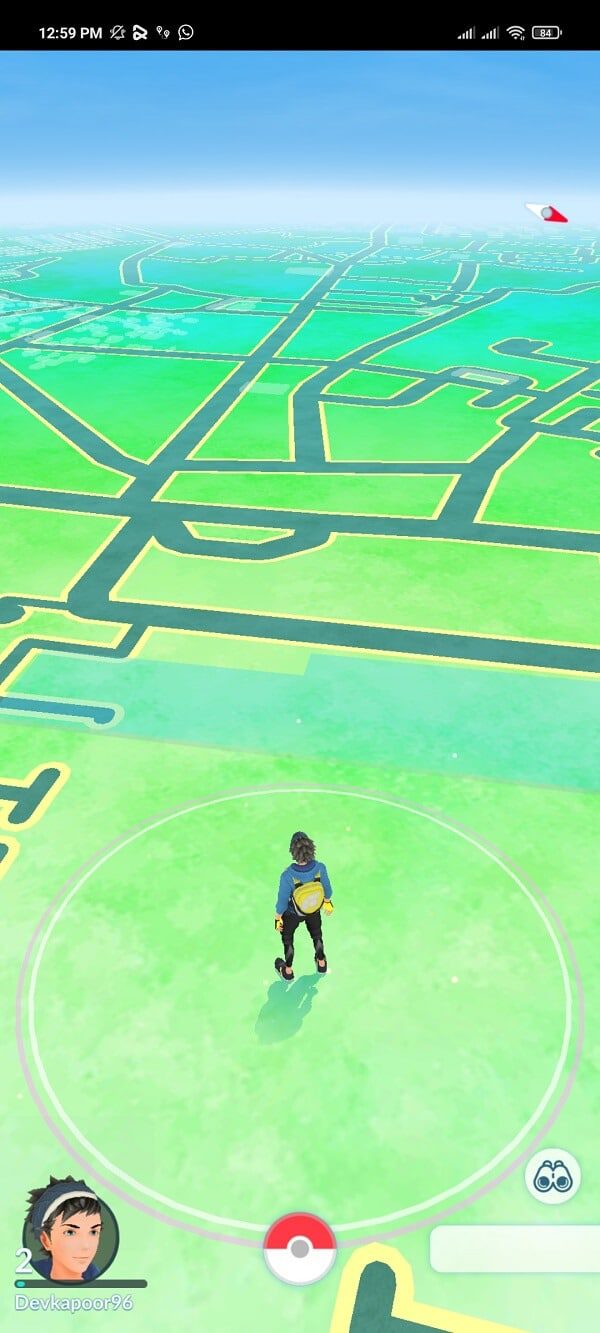
Метод 8: Актуализирайте Android OS
Можете да коригирате грешката при неуспешно влизане в Pokemon GO, като актуализирате устройството си с Android. Вашият телефон с Android се актуализира автоматично или чрез мобилните ви данни, или чрез Wi-Fi мрежа. За да коригирате всички проблеми с игрите, бъгове и грешки във вашето Android устройство, трябва да актуализирате своя Android, както е указано в нашето ръководство, ръчно актуализирайте Android до най-новата версия.

Метод 9: Преинсталирайте Pokemon GO
Ако приложението Pokemon GO е повредено, може да възникне грешка при неуспешно влизане в Pokemon GO. За да коригирате проблема с невъзможността за удостоверяване на Pokemon GO, можете да опитате да преинсталирате приложението Pokemon GO, както е показано по-долу.
1. Отидете на настройката за приложения и известия.
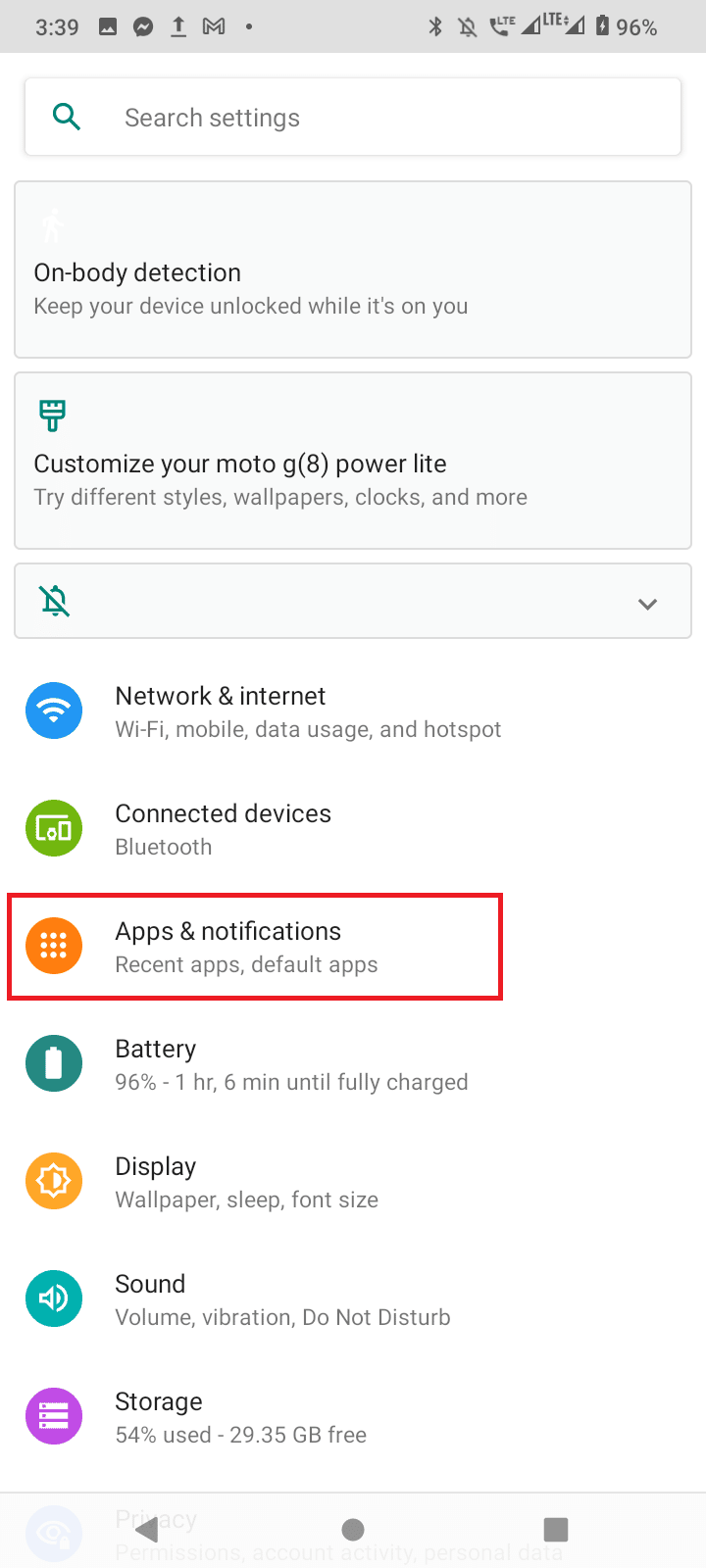
2. Докоснете ВИЖ ВСИЧКИ ПРИЛОЖЕНИЯ.
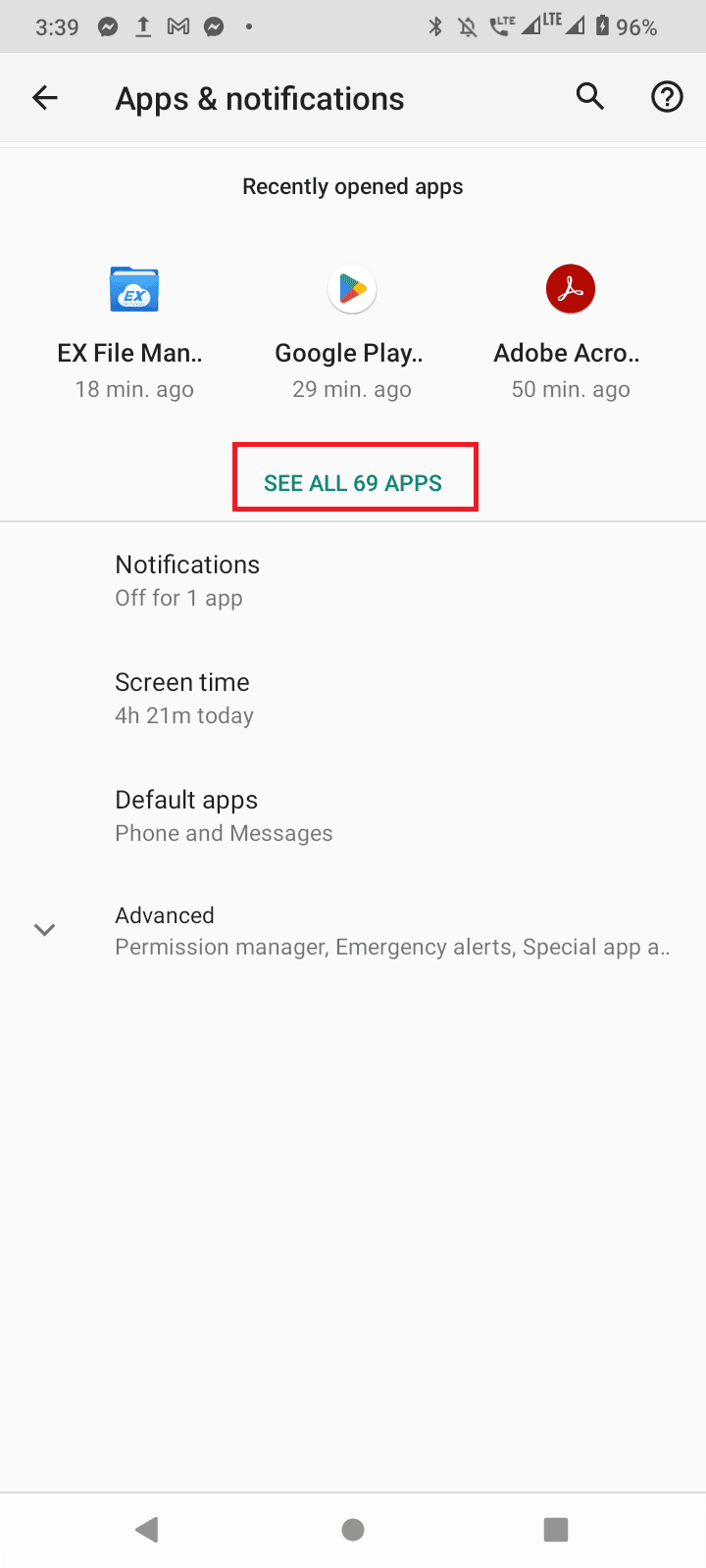
3. Сега докоснете приложението Pokemon GO.
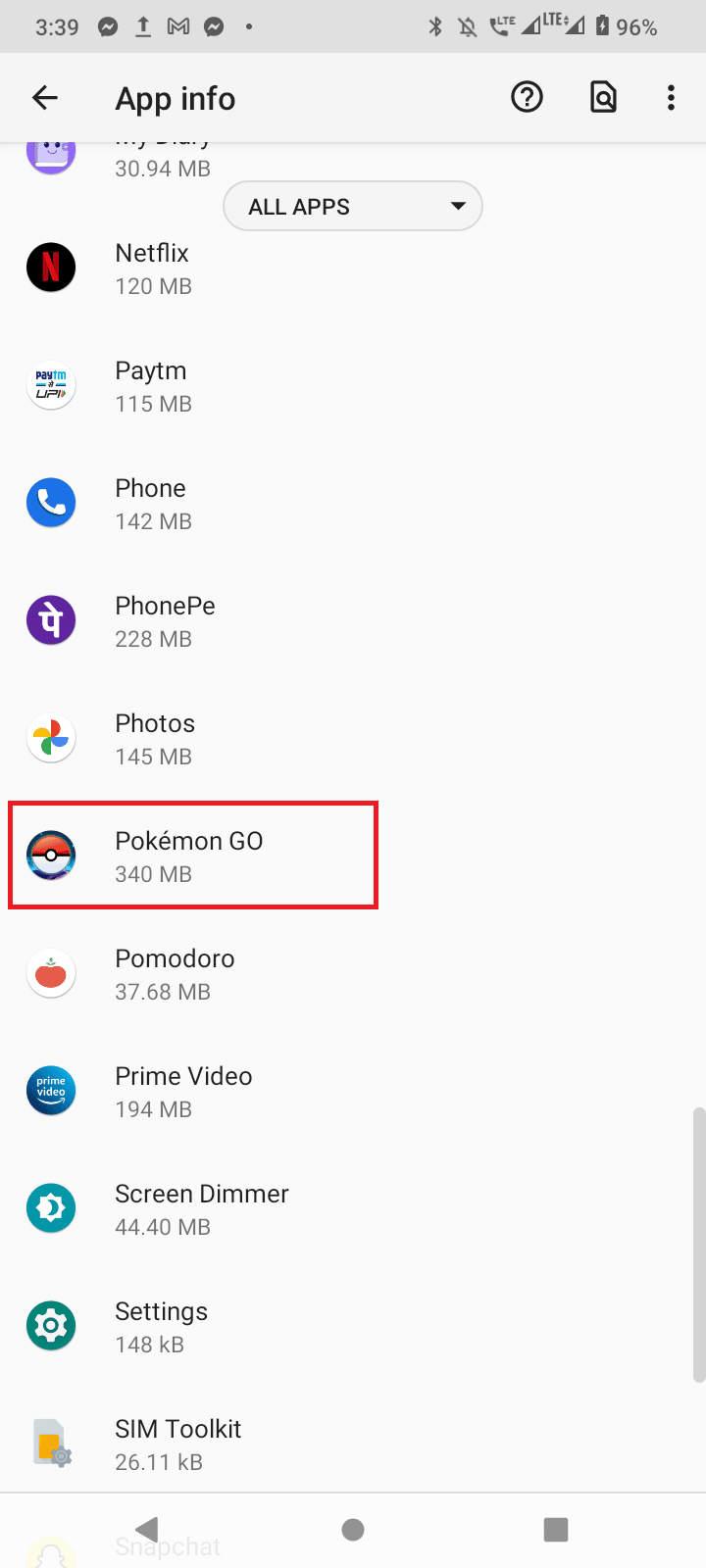
4. След това докоснете Деинсталиране.
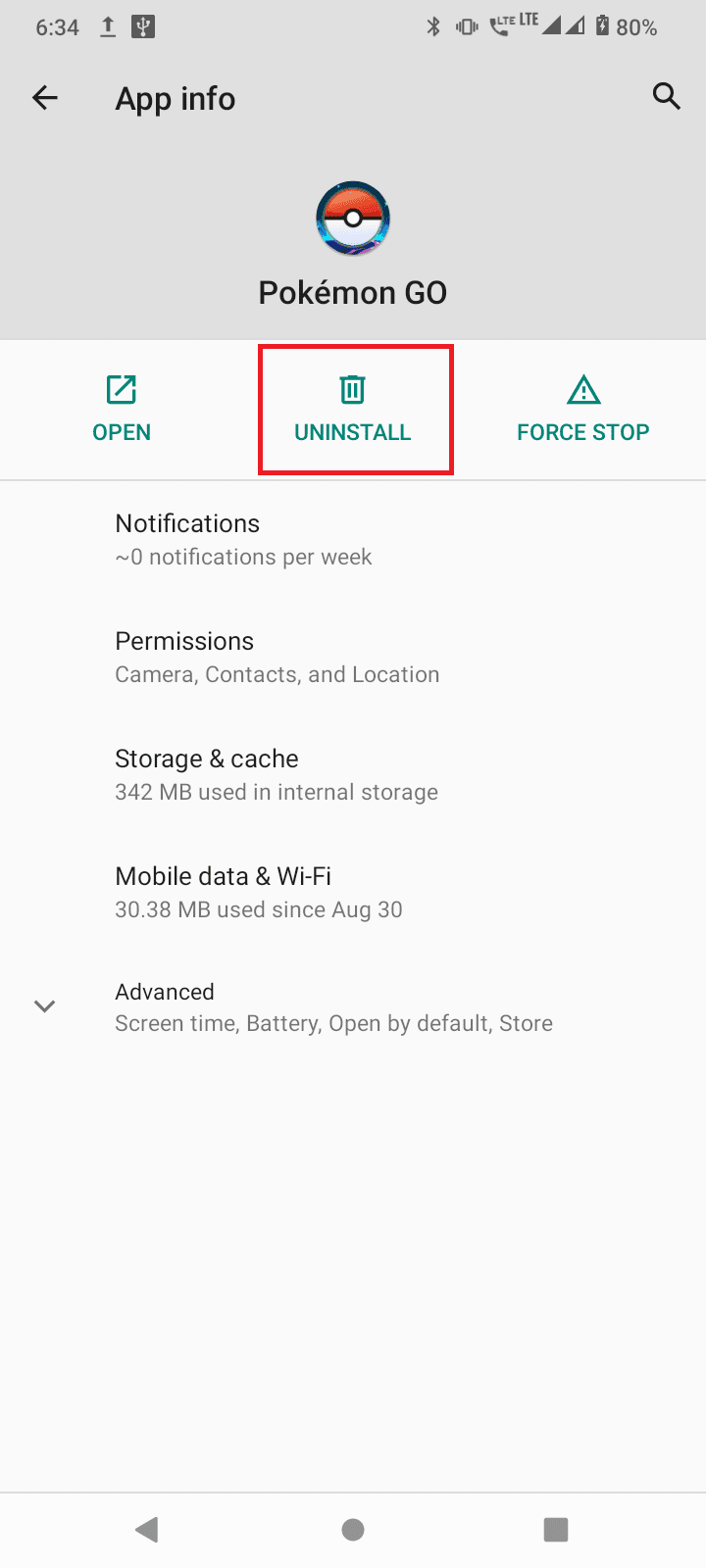
5. Сега стартирайте Google Play Store, отворете приложението Pokemon GO и докоснете бутона Инсталиране.
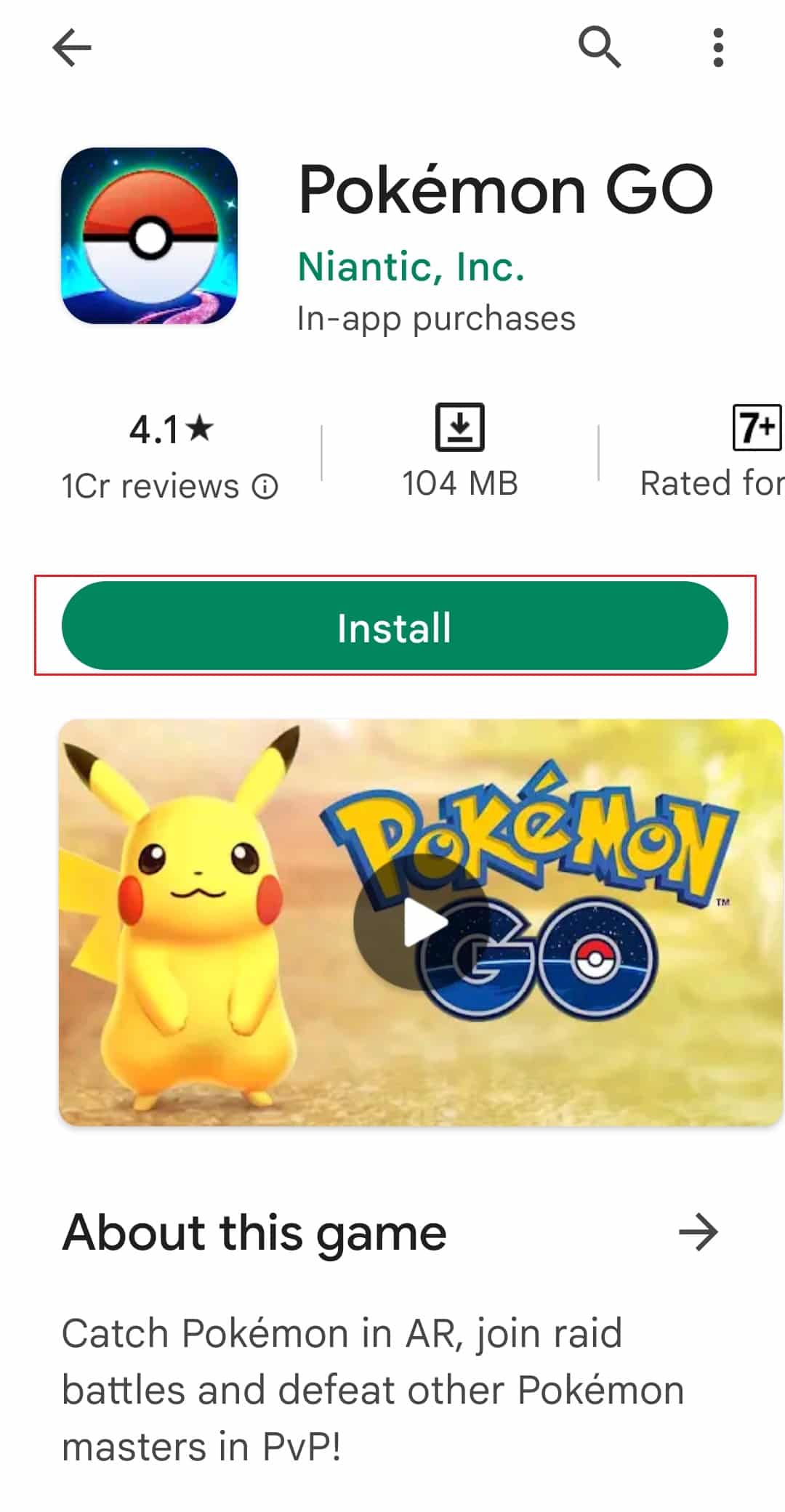
Правейки това, правилно ще изчистите всеки повреден файл, присъстващ на смартфона.
***
Надяваме се, че статията по-горе за отстраняването на грешка в Pokemon GO не успя да влезе в системата е била полезна и сте успели да коригирате грешката. Уведомете ни кой от методите е работил за вас при разрешаването на проблема с невъзможно удостоверяване на Pokemon GO. Освен това не забравяйте да коментирате, ако имате въпроси и/или предложения.